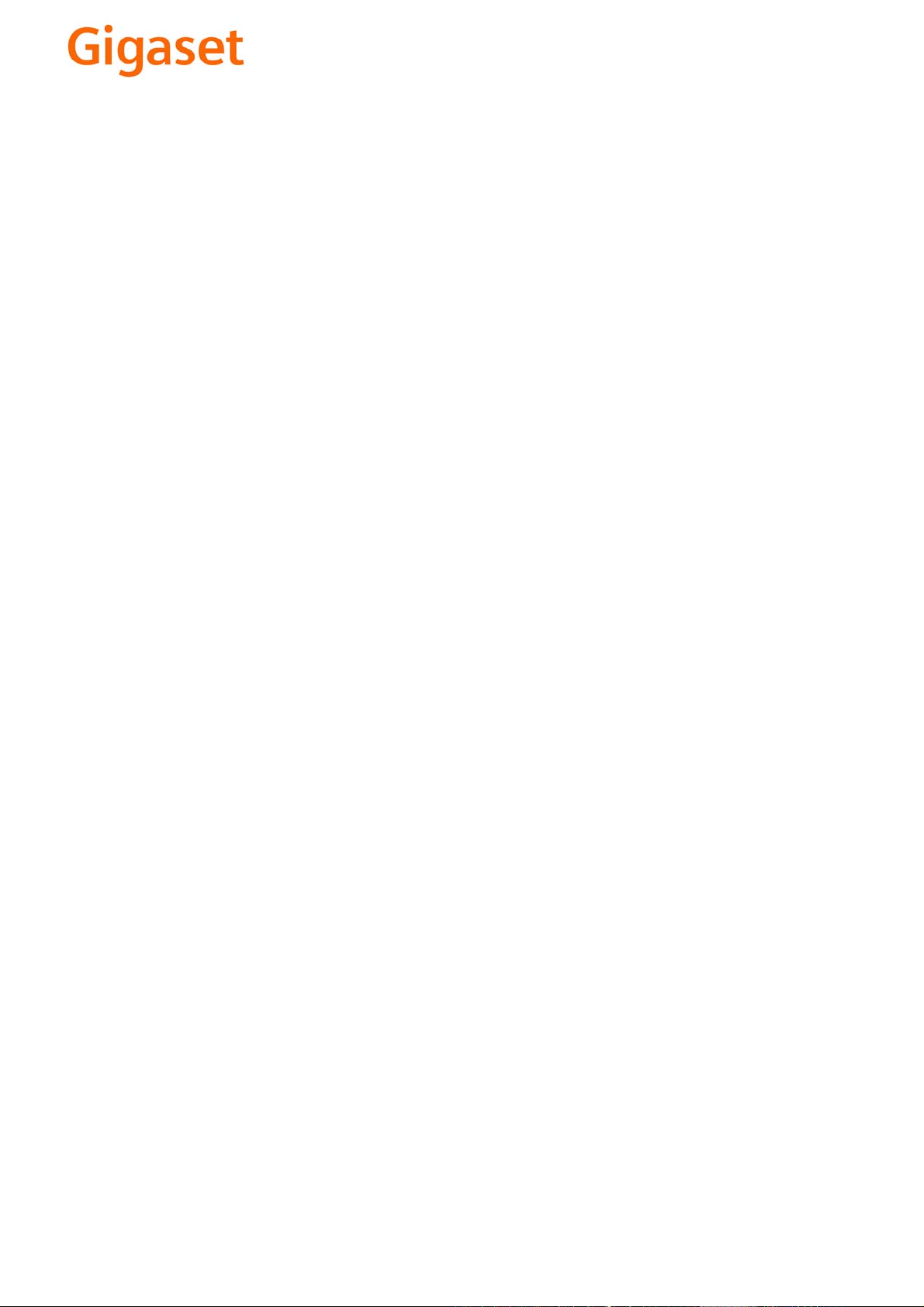
EN Dear Customer,
Gigaset Communications GmbH is the legal successor to
Siemens Home and Office Communication Devices GmbH &
Co. KG (SHC), which in turn continued the Gigaset business
of Siemens AG. Any statements made by Siemens AG or
SHC that are found in the user guides should therefore be
understood as statements of Gigaset Communications
.
GmbH
We hope you enjoy your Gigaset.
DE Sehr geehrte Kundin, sehr geehrter Kunde,
FR Chère Cliente, Cher Client,
IT Gentile cliente,
NL Geachte klant,
ES Estimado cliente,
PT SCaros clientes,
die Gigaset Communications GmbH ist Rechtsnachfolgerin
der Siemens Home and Office Communication Devices
GmbH & Co. KG (SHC), die ihrerseits das Gigaset-Geschäft
der Siemens AG fortführte. Etwaige Erklärungen der
Siemens AG oder der SHC in den Bedienungsanleitungen
sind daher als Erklärungen der Gigaset Communications
GmbH zu verstehen.
Wir wünschen Ihnen viel Freude mit Ihrem Gigaset.
la société Gigaset Communications GmbH succède en droit
à Siemens Home and Office Communication Devices GmbH
& Co. KG (SHC) qui poursuivait elle-même les activités Gigaset de Siemens AG. Donc les éventuelles explications de Siemens AG ou de SHC figurant dans les modes d’emploi
doivent être comprises comme des explications de Gigaset
Communications GmbH.
Nous vous souhaitons beaucoup d’agrément avec votre
Gigaset.
la Gigaset Communications GmbH è successore della Siemens Home and Office Communication Devices GmbH &
Co. KG (SHC) che a sua volta ha proseguito l’attività della
Siemens AG. Eventuali dichiarazioni della Siemens AG o
della SHC nei manuali d’istruzione, vanno pertanto intese
come dichiarazioni della Gigaset Communications GmbH.
Le auguriamo tanta soddisfazione con il vostro Gigaset.
Gigaset Communications GmbH is de rechtsopvolger van
Siemens Home and Office Communication Devices GmbH &
Co. KG (SHC), de onderneming die de Gigaset-activiteiten
van Siemens AG heeft overgenomen. Eventuele uitspraken
of mededelingen van Siemens AG of SHC in de gebruiksaanwijzingen dienen daarom als mededelingen van Gigaset
Communications GmbH te worden gezien.
Wij wensen u veel plezier met uw Gigaset
la Gigaset Communications GmbH es derechohabiente de la
Siemens Home and Office Communication Devices GmbH &
Co. KG (SHC) que por su parte continuó el negocio Gigaset
de la Siemens AG. Las posibles declaraciones de la
Siemens AG o de la SHC en las instrucciones de uso se
deben entender por lo tanto como declaraciones de la Gigaset Communications GmbH.
Le deseamos que disfrute con su Gigaset.
Gigaset Communications GmbH é a sucessora legal da Siemens Home and Office Communication Devices GmbH &
Co. KG (SHC), que, por sua vez, deu continuidade ao sector
de negócios Gigaset, da Siemens AG. Quaisquer declarações por parte da Siemens AG ou da SHC encontradas nos
manuais de utilização deverão, portanto, ser consideradas
como declarações da Gigaset Communications GmbH.
Desejamos que tenham bons momentos com o seu Gigaset.
DA Kære Kunde,
FI Arvoisa asiakkaamme,
SV Kära kund,
NO Kjære kunde,
EL Αγ α πητή πελάτισσα, αγαπητέ πελάτη,
HR Poštovani korisnici,
.
SL Spoštovani kupec!
Gigaset Communications GmbH er retlig efterfølger til Siemens Home and Office Communication Devices GmbH &
Co. KG (SHC), som fra deres side videreførte Siemens AGs
Gigaset-forretninger. Siemens AGs eller SHCs eventuelle
forklaringer i betjeningsvejledningerne skal derfor forstås
som Gigaset Communications GmbHs forklaringer.
Vi håber, du får meget glæde af din Gigaset.
Gigaset Communications GmbH on Siemens Home and
Office Communication Devices GmbH & Co. KG (SHC)-yri-
tyksen oikeudenomistaja, joka jatkoi puolestaan Siemens
AG:n Gigaset-liiketoimintaa. Käyttöoppaissa mahdollisesti
esiintyvät Siemens AG:n tai SHC:n selosteet on tämän
vuoksi ymmärrettävä Gigaset Communications GmbH:n
selosteina.
Toivotamme Teille paljon iloa Gigaset-laitteestanne.
Gigaset Communications GmbH övertar rättigheterna från
Siemens Home and Office Communication Devices GmbH &
Co. KG (SHC), som bedrev Gigaset-verksamheten efter Siemens AG. Alla förklaringar från Siemens AG eller SHC i
användarhandboken gäller därför som förklaringar från
Gigaset Communications GmbH.
Vi önskar dig mycket nöje med din Gigaset.
Gigaset Communications GmbH er rettslig etterfølger etter
Siemens Home and Office Communication Devices GmbH &
Co. KG (SHC), som i sin tur videreførte Gigaset-geskjeften i
Siemens AG. Eventuelle meddelelser fra Siemens AG eller
SHC i bruksanvisningene er derfor å forstå som meddelelser
fra Gigaset Communications GmbH.
Vi håper du får stor glede av din Gigaset-enhet.
η Gigaset Communications GmbH είναι η νομική διάδοχος της
Siemens Home and Office Communication Devices GmbH &
Co. KG (SHC), η οποία έχει αναλάβει την εμπορική
δραστηριότητα Gigaset της Siemens AG. Οι δηλώσεις της
Siemens AG ή της SHC στις
επομένως δηλώσεις της Gigaset Communications GmbH.
Σας ευχόμαστε καλή διασκέδαση με τη συσκευή σας Gigaset.
Gigaset Communications GmbH pravni je sljednik tvrtke
Siemens Home and Office Communication Devices GmbH &
Co. KG (SHC), koji je nastavio Gigaset poslovanje tvrtke
Siemens AG. Zato sve izjave tvrtke Siemens AG ili SHC koje
se nalaze u uputama za upotrebu treba tumačiti kao izjave
tvrtke Gigaset Communications GmbH.
Nadamo se da sa zadovoljstvom koristite svoj Gigaset
uređaj.
Podjetje Gigaset Communications GmbH je pravni naslednik
podjetja Siemens Home and Office Communication Devices
GmbH & Co. KG (SHC), ki nadaljuje dejavnost znamke
Gigaset podjetja Siemens AG. Vse izjave podjetja Siemens
AG ali SHC v priročnikih za uporabnike torej veljajo kot izjave
podjetja Gigaset Communications GmbH.
Želimo vam veliko užitkov ob uporabi naprave Gigaset.
οδηγίες χρήσ
ης αποτ
ελούν
Issued by
Gigaset Communications GmbH
Schlavenhorst 66, D-46395 Bocholt
Gigaset Communications GmbH is a trademark
licensee of Siemens AG
© Gigaset Communications GmbH 2008
All rights reserved.
Subject to availability. Rights of modifications
reserved.
www.gigaset.com
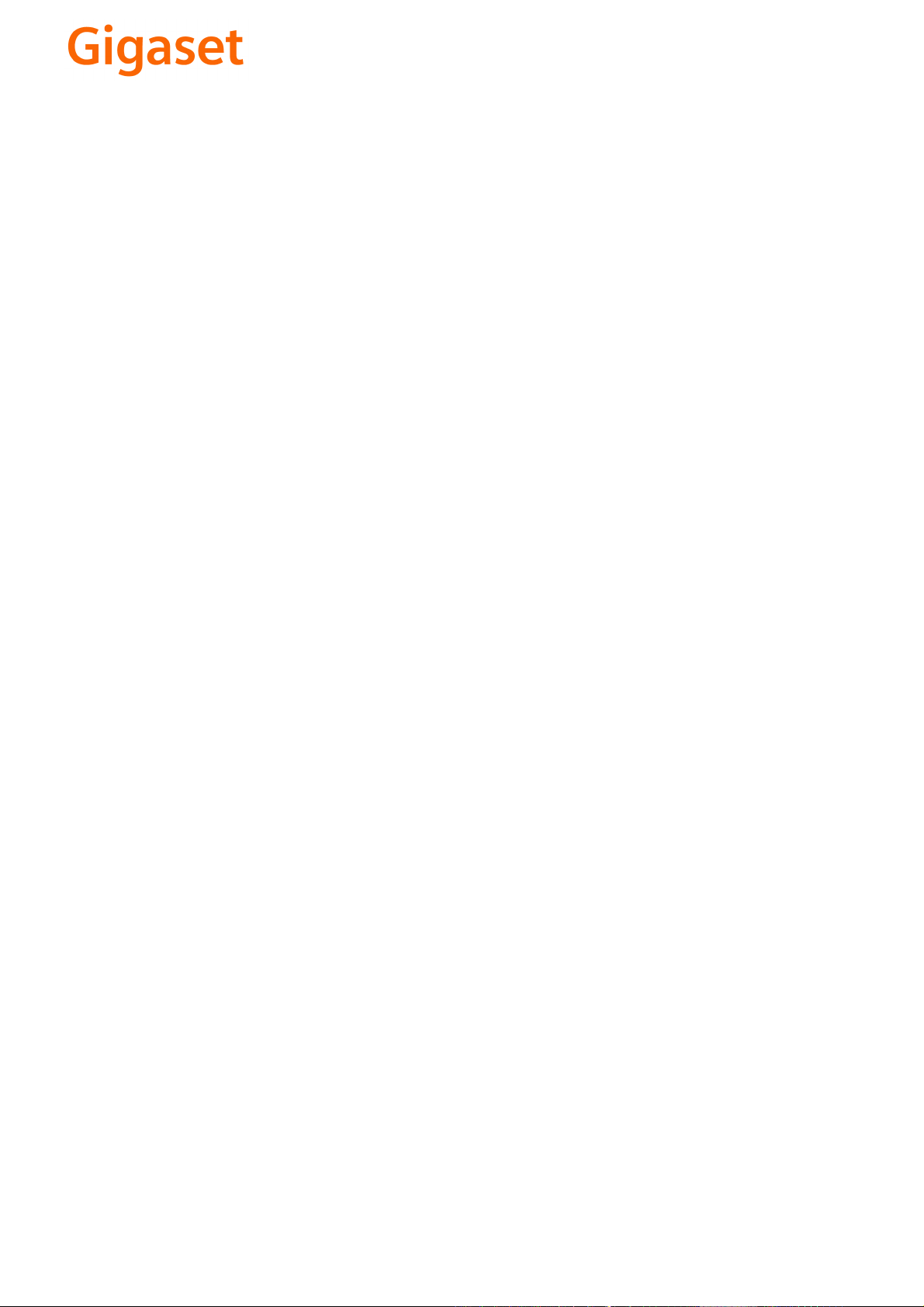
CS Vážení zákazníci,
společnost Gigaset Communications GmbH je právním
nástupcem společnosti Siemens Home and Office
Communication Devices GmbH & Co. KG (SHC), která dále
přejala segment produktů Gigaset společnosti Siemens AG.
Jakékoli prohlášení společnosti Siemens AG nebo SHC, které
naleznete v uživatelských příručkách, je třeba považovat za
prohlášení společnosti Gigaset Communications GmbH.
Doufáme, že jste s produkty Gigaset spokojeni.
SK Vážený zákazník,
Spoločnosť Gigaset Communications GmbH je právnym
nástupcom spoločnosti Siemens Home and Office
Communication Devices GmbH & Co. KG (SHC), ktorá zasa
pokračovala v činnosti divízie Gigaset spoločnosti Siemens
AG. Z tohto dôvodu je potrebné všetky vyhlásenia
spoločnosti Siemens AG alebo SHC, ktoré sa nachádzajú v
používateľských príručkách, chápať ako vyhlásenia
spoločnosti Gigaset Communications GmbH.
Veríme, že budete so zariadením Gigaset spokojní.
PL Szanowny Kliencie,
Firma Gigaset Communications GmbH jest spadkobiercą
prawnym firmy Siemens Home and Office Communication
Devices GmbH & Co. KG (SHC), która z kolei przejęła
segment produktów Gigaset od firmy Siemens AG. Wszelkie
oświadczenia firm Siemens AG i SHC, które można znaleźć
w instrukcjach obsługi, należy traktować jako oświadczenia
firmy Gigaset Communications GmbH.
Życzymy wiele przyjemności z korzystania z produktów
Gigaset.
TR Sayın Müşterimiz,
Gigaset Communications GmbH, Siemens AG'nin Gigaset
işletmesini yürüten Siemens Home and Office
Communication Devices GmbH & Co. KG (SHC)'nin yasal
halefidir. Kullanma kılavuzlarında bulunan ve Siemens AG
veya SHC tarafından yapılan bildiriler Gigaset
Communications GmbH tarafından yapılmış bildiriler olarak
algılanmalıdır.
Gigaset'ten memnun kalmanızı ümit ediyoruz.
RO Stimate client,
Gigaset Communications GmbH este succesorul legal al
companiei Siemens Home and Office Communication
Devices GmbH & Co. KG (SHC), care, la rândul său, a
continuat activitatea companiei Gigaset a Siemens AG.
Orice afirmaţii efectuate de Siemens AG sau SHC şi incluse
în ghidurile de utilizare vor fi, prin urmare, considerate a
aparţine Gigaset Communications GmbH.
Sperăm ca produsele Gigaset să fie la înălţimea dorinţelor
dvs.
SR Poštovani potrošaču,
Gigaset Communications GmbH je pravni naslednik
kompanije Siemens Home and Office Communication
Devices GmbH & Co. KG (SHC), kroz koju je nastavljeno
poslovanje kompanije Gigaset kao dela Siemens AG. Stoga
sve izjave od strane Siemens AG ili SHC koje se mogu naći u
korisničkim uputstvima treba tuma
Gigaset Communications GmbH.
Nadamo se da ćete uživati u korišćenju svog Gigaset
uređaja.
BG Уважаеми потребители,
Gigaset Communications GmbH е правоприемникът на
Siemens Home and Office Communication Devices GmbH
& Co. KG (SHC), която на свой ред продължи бизнеса на
подразделението Siemens AG. По тази причина
всякакви изложения, направени от Siemens AG или
SHC, които се намират в ръководствата за
потребителя, следва да се разбират като изложения на
Gigaset Communications GmbH.
Надяваме се да ползвате с удоволствие вашия Gigaset.
izjave kompanije
čiti kao
RU Уважаемыи покупатель!
Компания Gigaset Communications GmbH является
правопреемником компании Siemens Home and Office
Communication Devices GmbH & Co. KG (SHC), которая,
ою очередь, приняла подразделение Gigaset в свое
в св
управление от компании Siemens AG. Поэтому любые
заявления, сделанные от имени компании Siemens AG
или SHC и встречающиеся в руководствах
пользователя, должны восприниматься как заявления
компании Gigaset Communications GmbH.
Мы надеемся, что продукты Gigaset удовлетворяют
вашим требованиям.
HU T
isztelt Vásárló!
A Siemens Home and Communication Devices GmbH & Co.
KG (SHC) törvényes jogutódja a Gigaset Communications
GmbH, amely a Siemens AG Gigaset üzletágának utódja.
Ebből következően a Siemens AG vagy az SHC felhasználói
kézikönyveiben található bármely kijelentést a Gigaset
Communications GmbH kijelentésének kell tekinteni.
Reméljük, megelégedéssel használja Gigaset készülékét.
Issued by
Gigaset Communications GmbH
Schlavenhorst 66, D-46395 Bocholt
Gigaset Communications GmbH is a trademark
licensee of Siemens AG
© Gigaset Communications GmbH 2008
All rights reserved.
Subject to availability. Rights of modifications
reserved.
www.gigaset.com

s
mobile
Issued by
Information and Communication mobile
Haidenauplatz 1
D-81667 Munich
© Siemens AG 2004
All rights reserved. Subject to availability.
Rights of modification reserved.
Siemens Aktiengesellschaft
www.siemens-mobile.com
Gigaset SL 74
COMMUNICATION FOR LIVING.
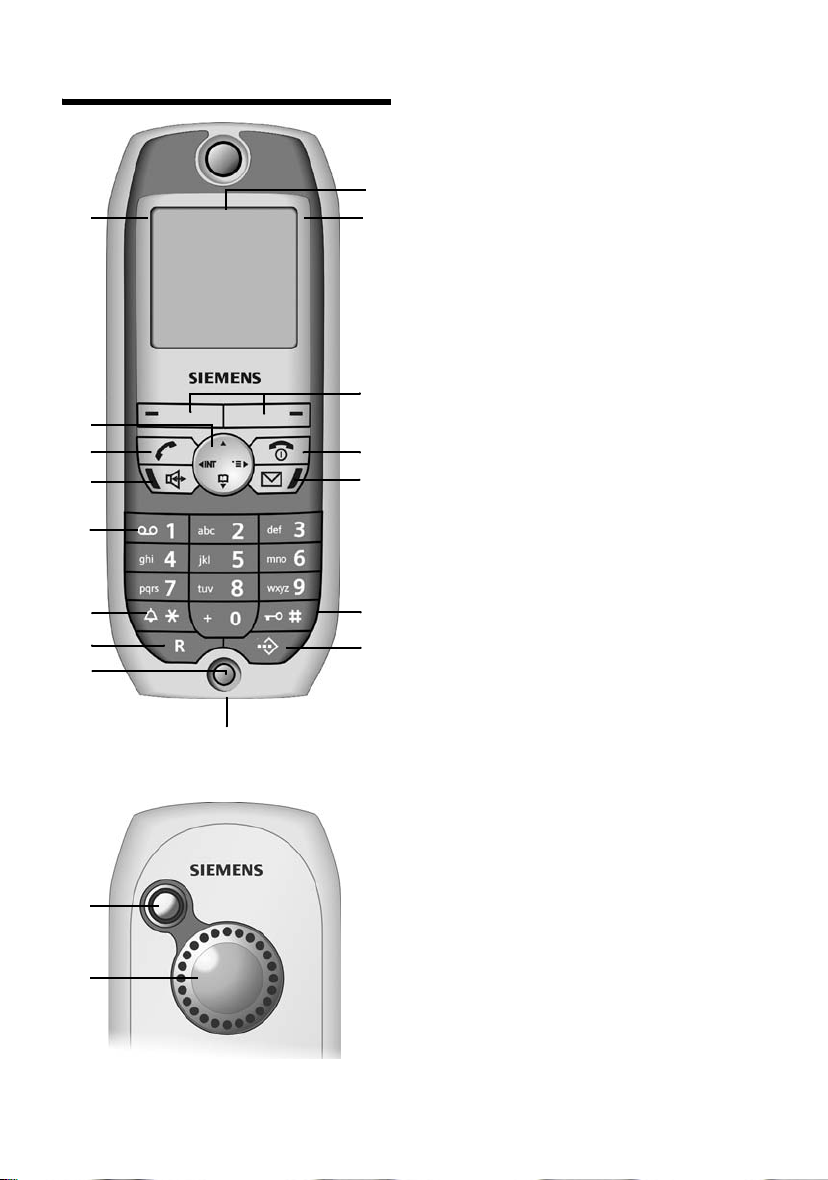
Pregled prenosne enote
Pregled prenosne enote
16
15
14
13
12
11
10
9
Zadnja stran
1
2
ÐV
INT 1
20.07.04 09:45
§§Fotoap.§§ §§§§§MMS§§§§
8
1 Prikazovalnik v stanju mirovanja, prikaz
odvisen od osnovne enote
2 Stanje napolnjenosti akumulatorja
= e V U (prazno do polno)
= utripa: akumulator skoraj prazen/se
polni
1
2
3
4
5
6
7
3 Funkcijski tipki (glejte str. 7)
4 Tipka za položitev, vključitev/izključitev
Zaključitev zveze, prekinitev funkcije,
vrnitev za en nivo menija (pritisnite na
kratko), vrnitev v stanje mirovanja (pritisnite
in držite), vključitev/izključitev prenosne
enote (v stanju mirovanja pritisnite in držite)
5 Tipka za sporočila
Dostop do seznama kličočih in seznama
sporočil;
utripa: novo sporočilo ali nov klic
6 Tipka “lojtrca”
Vključitev/izključitev zapore tipkovnice
(pritisnite in držite)
7 Tipka za kratko izbiranje
Odpiranje seznama za kratko izbiranje
8 Priključna vtičnica za naglavno slušalko in
osebni računalnik
9 Mikrofon
10 R tipka
Začetek vmesne zveze (pritisnite na kratko),
vnašanje pavze med izbiranjem (pritisnite in
držite)
11 Tipka zvezdica
Vključitev/izključitev pozivnega zvočnega
signala (pritisnite in držite); menjava med
velikimi/malimi črkami in ciframi
12 Tipka 1
Izbira telefonskega odzivnika/odzivnika
omrežja (operaterja) (v stanju mirovanja
pritisnite in držite)
13 Tipka za prostoročno
Preklop iz slušalke na prostoročno
delovanje;
sveti: vključeno je prostoročno delovanje;
utripa: dohodni klic, samodejno ponavljanje
izbiranja
14 Tipka za dvig slušalke
Vzpostavljanje zveze, preklop iz
prostoročnega na delovanje s slušalko,
odpiranje seznama za ponavljanje izbiranja
(pritisnite na kratko), začetek izbiranja
(pritisnite in držite)
15 Tipka za upravljanje (glejte str. 7)
16 Sprejemna moč
Ð i Ñ Ò (velika do majhna)
| utripa: ni sprejema
Zadnja stran
1 Objektiv fotoaparata
2 Zvočnik
1
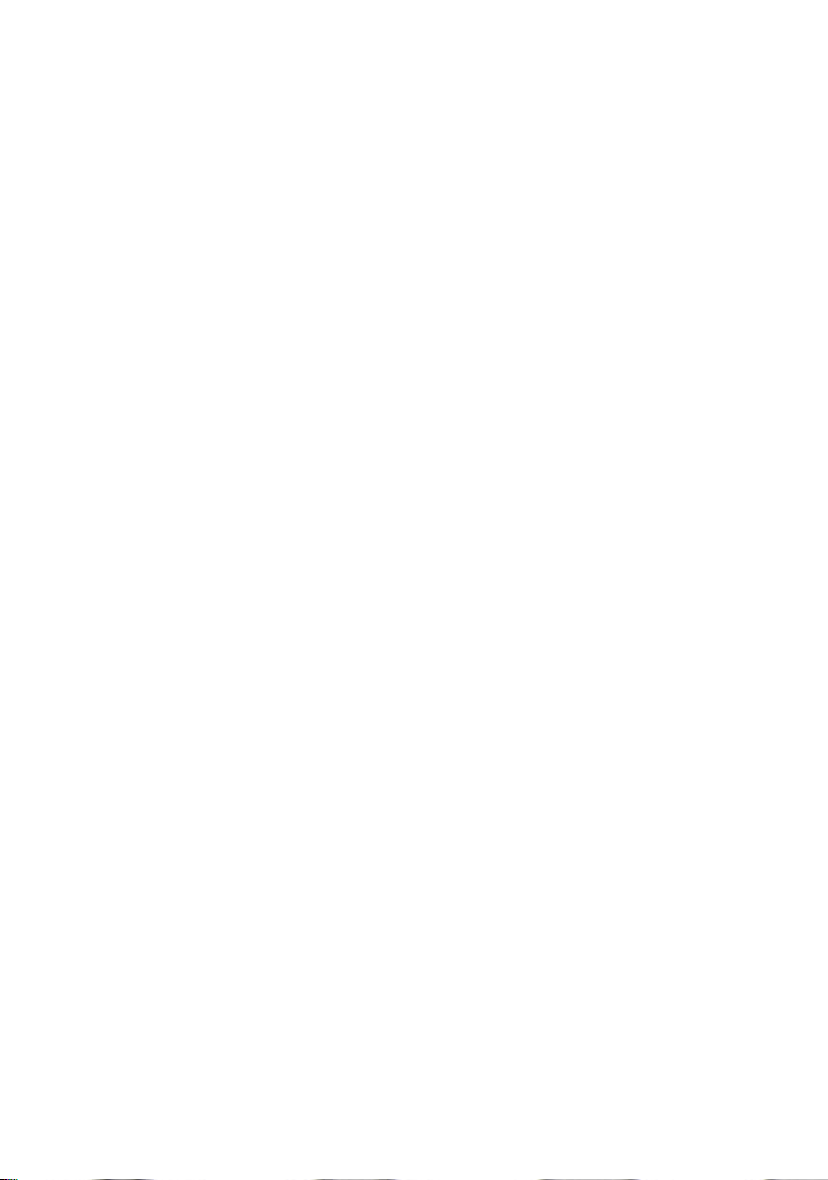
Vsebina
Vsebina
Pregled prenosne enote . . . . . . . 1
Navodila za varno uporabo . . . . . 3
Gigaset SL74 – prenosna
enota z veliko dodatki . . . . . . . . . 4
Priključitev prenosne enote . . . . 4
Vstavljanje akumulatorja . . . . . . . . . . . 4
Polnjenje akumulatorja . . . . . . . . . . . . 5
Prijava . . . . . . . . . . . . . . . . . . . . . . . . . . 5
Spreminjanje jezika prikaza . . . . . . . . . 6
Menjava osnovne enote . . . . . . . . . . . . 6
Vključitev/izključitev prenosne
enote . . . . . . . . . . . . . . . . . . . . . . . . . . 6
Vključitev/izključitev zapore tipkovnice 6
Uporaba telefona . . . . . . . . . . . . . 7
Tipka za upravljanje . . . . . . . . . . . . . . . 7
Funkcijski tipki . . . . . . . . . . . . . . . . . . . 7
Vrnitev v stanje mirovanja . . . . . . . . . . 7
Opombe k navodilu za uporabo . . . . . . 8
Časovne funkcije . . . . . . . . . . . . . 8
Nastavljanje datuma in ure . . . . . . . . . 8
Nastavljanje budilke . . . . . . . . . . . . . . . 9
Nastavljanje termina . . . . . . . . . . . . . . 9
Prikaz zamujenih terminov, obletnic . 10
Telefoniranje . . . . . . . . . . . . . . . . 10
Zunanji odhodni klici . . . . . . . . . . . . . 10
Zaključitev pogovora . . . . . . . . . . . . . 10
Interni klici . . . . . . . . . . . . . . . . . . . . . 10
Prevzem klica . . . . . . . . . . . . . . . . . . . 11
Prostoročno telefoniranje . . . . . . . . . . 11
Izključitv mikrofona . . . . . . . . . . . . . . 11
Uporaba telefonskega
imenika in seznamov . . . . . . . . . 11
Telefonski imenik in seznam
številk za kratko izbiranje . . . . . . . . . . 12
Členjenje številke za spajanje s klicno
številko . . . . . . . . . . . . . . . . . . . . . . . . 15
Seznam e-pošte . . . . . . . . . . . . . . . . . 15
Prikaz zasedenosti pomnilnika . . . . . . 15
Seznam za ponavljanje izbiranja . . . . 15
MMS . . . . . . . . . . . . . . . . . . . . . . . 16
Pisanje/pošiljanje MMS . . . . . . . . . . . . 16
MMS seznami . . . . . . . . . . . . . . . . . . . 18
Sprejemanje in prikaz MMS . . . . . . . . 20
Aktiviranje/nastavljanje MMS-centra . 21
Raziskovalec . . . . . . . . . . . . . . . . 22
Urejanje vnosov . . . . . . . . . . . . . . . . . 22
Slike . . . . . . . . . . . . . . . . . . . . . . . . . . . 23
Zvoki . . . . . . . . . . . . . . . . . . . . . . . . . . 23
Besedila . . . . . . . . . . . . . . . . . . . . . . . . 24
Prostor v pomnilniku . . . . . . . . . . . . . . 24
Uporaba vgrajenega
fotoaparata . . . . . . . . . . . . . . . . . 24
Fotografiranje . . . . . . . . . . . . . . . . . . . 25
Spreminjanje nastavitev . . . . . . . . . . . 25
Uporaba več prenosnih enot . . . 25
Uporaba prenosne enote za
nadzorovanje prostora . . . . . . . . . . . . 26
Nastavljanje Walkie-Talkie
načina delovanja . . . . . . . . . . . . . . . . . 27
Nastavljanje prenosne enote . . 28
Nastavljanje prikazovalnika . . . . . . . . 28
Nastavljanje logotipa . . . . . . . . . . . . . 28
Nastavljanje nočnega načina . . . . . . . 29
Vključitev/izključitev samodejnega
vzpostavljanja zveze . . . . . . . . . . . . . . 29
Spreminjanje glasnosti
sprejema govora . . . . . . . . . . . . . . . . . 29
Ojačitev zvena . . . . . . . . . . . . . . . . . . . 29
Spreminjanje pozivnih signalov . . . . . 29
Snemanje melodij . . . . . . . . . . . . . . . . 31
Vključitev/izključitev opozorilnih
signalov . . . . . . . . . . . . . . . . . . . . . . . . 31
Ponovno nastavljanje prenosne
enote na tovarniške nastavitve . . . . . . 32
Dodatek . . . . . . . . . . . . . . . . . . . . 33
Čiščenje . . . . . . . . . . . . . . . . . . . . . . . . 33
Stik s tekočino . . . . . . . . . . . . . . . . . . . 33
Servis (skrb za kupca) . . . . . . . . . . . . . 33
Tehnični podatki . . . . . . . . . . . . . . . . . 34
Garancija . . . . . . . . . . . . . . . . . . . . . . . 34
Vmesnik osebnega računalnika . . . . . 34
Igra „Balloon Shooter“ . . . . . . . . . . . . . 35
Pisanje in urejanje besedila . . . . . . . . 35
Pomoč pri vnosu besedila . . . . . . . . . . 35
Indeks . . . . . . . . . . . . . . . . . . . . . . 37
Beležke . . . . . . . . . . . . . . . . . . . . . 42
Garancijski list . . . . . . . . . . . . . . . 43
2
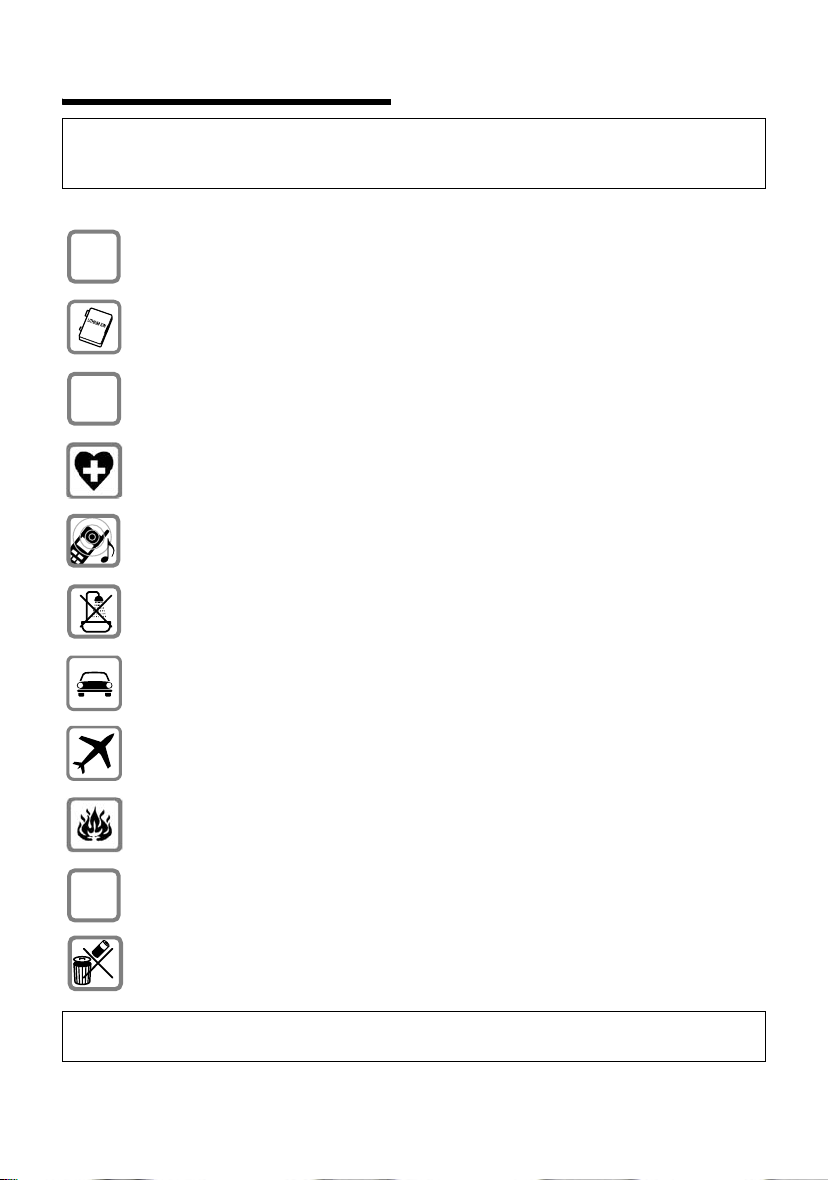
Navodila za varno uporabo
Navodila za varno uporabo
Opozorilo:
Pred uporabo telefona preberite navodilo za varno delovanje in navodila za uporabo.
Pojasnite vašim otrokom vsebino navodila in nevarnosti pri uporabi telefona.
Uporabljajte le priloženo vtično napajalno enoto, kot je označeno na spodnji
$
‹
Œ
strani osnovne enote.
V prenosno enoto vstavite le atestirane akumulatorje za polnjenje (str. 34)! To
pomeni, ne vstavljajte drugih tipov akumulatorjev in navadnih baterijskih
vložkov, ker niso izključene znatne zdravstvene poškodbe in materialna škoda.
Akumulator vstavite pravilno obrnjen (polariteta) in ga uporabljajte v skladu s
tem navodilom za uporabo.
Telefon lahko moti delovanje medicinskih instrumentov. Upoštevajte tehnična
navodila vsakokratnega okolja, kjer želite telefonirati (npr. v bolnišnici).
Prenosna enota lahko povzroča neprijetno brnenje v slušnih napravah za
naglušne.
Prenosna enota ni zaščitena proti pršeči vodi (str. 33).
V avtomobilu voznik ne sme telefonirati brez opreme za prostoročno delovanje
(funkcija Walkie-Talkie). Telefon zaščitite proti nenamerni vključitvi.
Ko se nahajate v letalu telefon izključite (funkcija Walkie-Talkie). Telefon zaščitite
proti nenamerni vključitvi.
Telefona ne uporabljajte v eksplozijsko nevarnih okoljih (npr. v lakirnicah).
Vaš Gigaset oddajte tretji osebi samo skupaj z navodilom za uporabo.
ƒ
Akumulator in telefon odstranite skladno s predpisi za varovanje okolja.
Opomba:
Funkcije, ki so opisane v tem navodilu za uporabo niso na voljo v vseh državah.
3
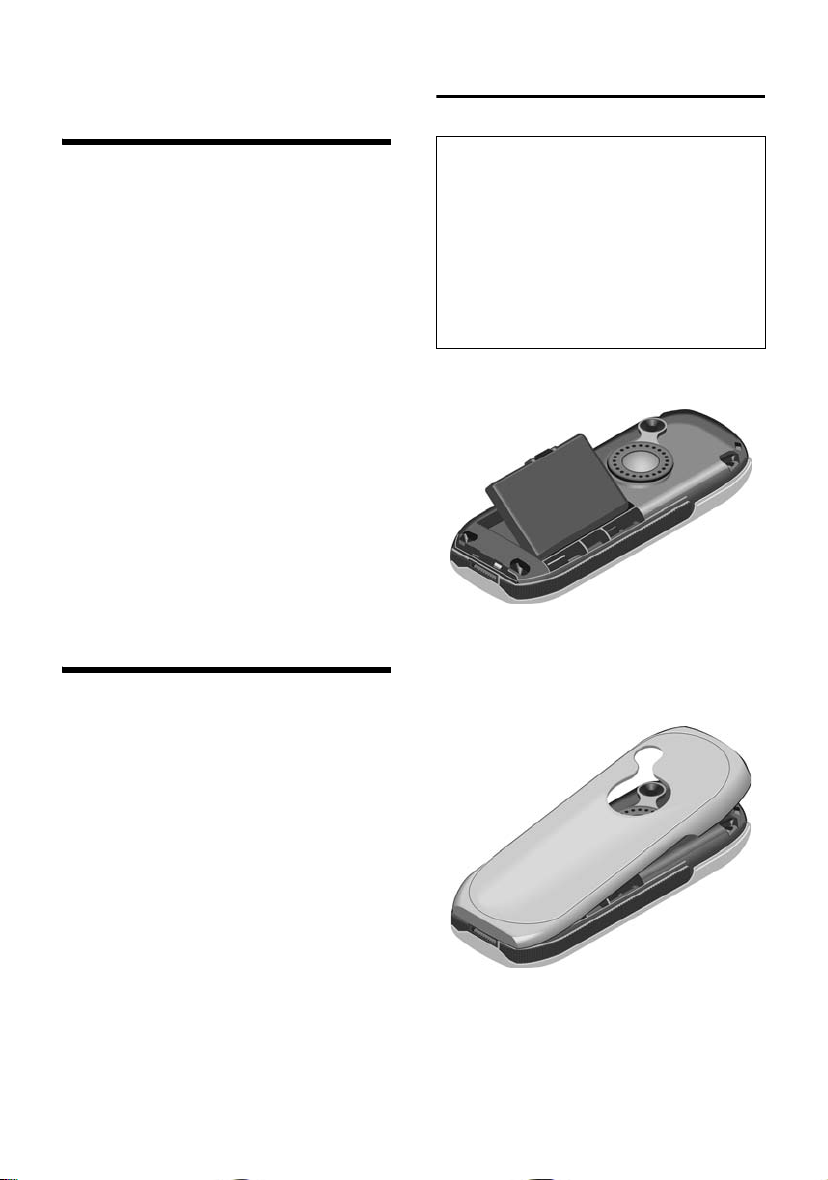
Gigaset SL74 – prenosna enota z veliko dodatki
Gigaset SL74 – prenosna
enota z veliko dodatki
V vaši prenosni enoti Gigaset SL74 nimate
le vgrajenega digitalnega fotoaparata in
možnosti pošiljanja ter sprejemanja MMS
prek fiksnega omrežja (str. 16); vaš
Gigaset SL74 zna še veliko več:
u Povežite fotografije in vnose v
telefonskem imeniku – in že ima vaš
kličoči partner obraz (str. 14).
u S prenosno enoto posnemite vašo
priljubljeno melodijo in oblikujte
osebno pozivno melodijo (str. 31).
u Označite pomembne partnerje kot VIP
– tako spoznate vaše pomembne klice
že po pozivnem „signalu“ (str. 13).
u Shranite termine (str. 9) in rojstne dni v
vaš Gigaset SL74 – vaša prenosna
enota vas bo na dogodke pravočasno
opomnila.
Veliko veselja z vašim novim
Gigaset SL74!
Priključitev prenosne enote
V embalaži so naslednji deli:
u prenosna enota Gigaset SL74,
u podatkovni kabel,
u akumulator,
u pokrov prostora akumulatorja,
u polnilna enota (vključno z vtično
napajalno enoto),
u navodilo za uporabo.
Prikazovalnik je zaščiten s folijo. Prosimo
odstranite zaščitno folijo!
Vstavljanje akumulatorja
Opozorilo:
Uporabljajte le akumulator za polnjenje, ki ga
priporoča Siemens na str. 34! To pomeni, v
nobenem primeru ne vstavljajte navadnih
baterijskih vložkov (ki niso za polnjenje) ali
drugih tipov akumulatorjev, ker niso izključene
znatne zdravstvene poškodbe in materialna
škoda. Lahko se npr. poškoduje plašč baterije
ali akumulatorja, akumulator lahko tudi
eksplodira. Poleg tega lahko nastanejo motnje
v delovanju ali poškodba telefona.
1. Akumulator pravilno vstavite in
pritisnite navzdol, da se zaskoči.
2. Pokrovček akumulatorja držite nekoliko
postrani in ga s spodnjima jezičkoma
vstavite v ohišje. Nato pokrovček
zaprite v smeri fotoaparata in ga
pritisnite, da se zaskoči.
4
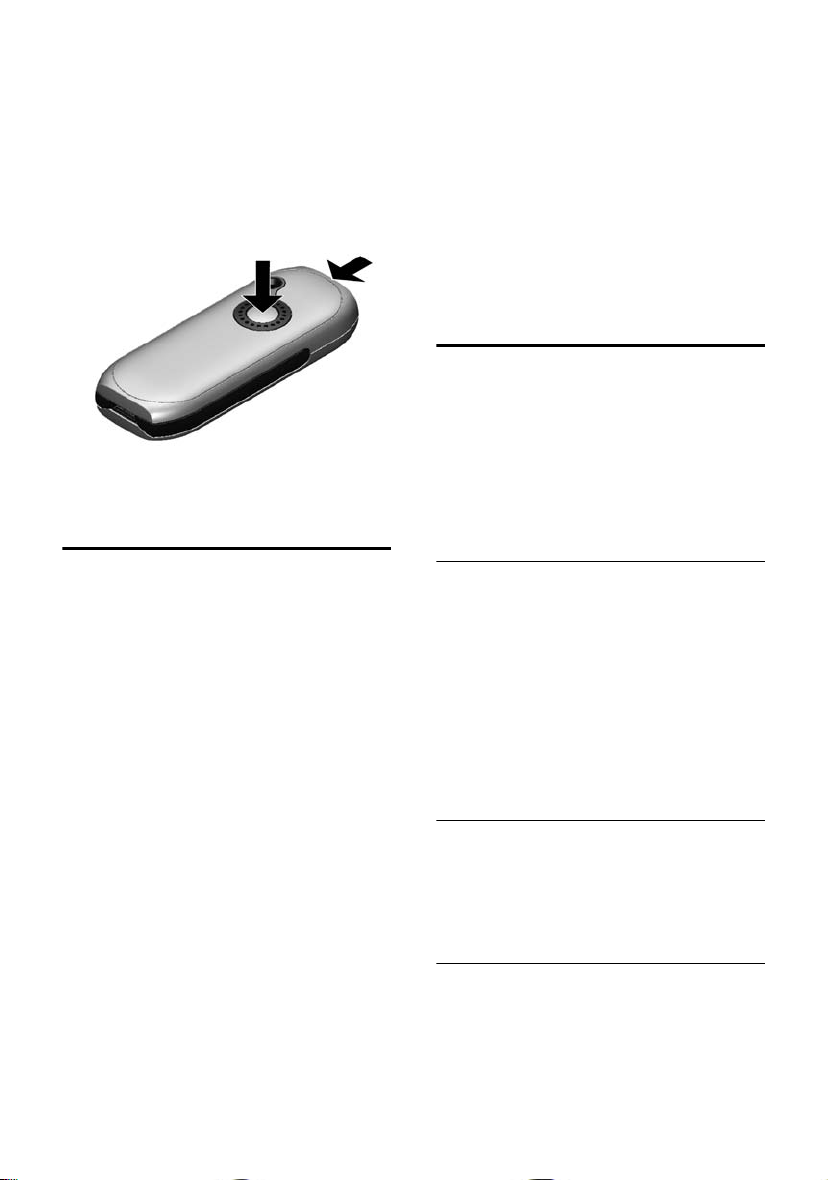
Priključitev prenosne enote
Odpiranje pokrovčka akumulatorja
1. Telefon vzemite v roke s tipkovnico
obrnjeno proti roki.
2. Palec druge roke oprite na ogledalo
zvočnika (a) in s kazalcem iste roke
pritisnite v vdolbino na vrhu prenosne
enote (b).
a
3. Dvignite pokrovček.
b
Polnjenje akumulatorja
1. Vključite vtično napajalno enoto
polnilnika v vtičnico električnega
omrežja.
2. Prenosno enoto postavite v polnilnik s
prikazovalnikom na sprednji strani.
Za polnjenje akumulatorja pustite
prenosno enoto v polnilniku. Polnjenje
akumulatorja se prikaže na prikazovalniku
desno zgoraj, s spreminjanjem prikaza
napolnjenosti simbola akumulatorja =.
Prosimo upoštevajte:
u Postopek polnjenja in praznjenja
morate vedno ponoviti, če odstranite in
ponovno vstavite akumulator.
u Akumulator se med polnjenjem lahko
nekoliko segreje. Segrevanje ni
nevarno.
u Kapaciteta akumulatorja se zaradi
tehničnih razlogov po določenem času
zmanjša.
Prijava
Preden lahko vaš Gigaset SL74
uporabljate, ga morate z ročnim
postopkom prijaviti na osnovno enoto.
Prenosna enota je lahko prijavljena na do
štiri osnovne enote.
Prijavo morate začeti na prenosni enoti in
na osnovni enoti.
1. Na prenosni enoti
v ¢ Ð ¢ Prenosna enota
¢ Prijava pr.en.
s Izberite osnovno enoto, npr.
Osnov. enota 1 in pritisnite
~ Vnesite PIN sistema osnovne
enote (tovarniška nastavitev:
0000) in pritisnite
prikazovalniku utripa npr.
Osnov. enota 1 .
§OK§. Na
OK.
Prvo polnjenje in praznenje akumulatorja
Pravilno stanje napolnjenosti akumulatorja je pravilno prikazano le v primeru, če
se akumulator polno napolni in izprazni.
Prenosno enoto pustite v polnilniku
neprekinjeno pet ur. Prenosno enoto
vzemite iz polnilnika in jo ponovno
postavite nazaj šele, ko je akumulator
popolnoma izpraznjen.
Po prvem polnjenju in praznjenju lahko
vašo prenosno enoto po vsakem
pogovoru ponovno postavite v polnilnik.
2. Na osnovni enoti
Kako začnete prijavo prenosne enote na
osnovni enoti, si preberite v navodilu za
uporabo osnovne enote.
Gigaset SL74 na podatkovno
funkcionalnih ISDN osnovnih enotah
(Na osnovnih enotah vrste CX-/SX in na
SLX740isdn.)
Na podatkovno funkcionalnih ISDN
osnovnih enotah se vaša prenosna enota
prijavi samodejno dvakrat, da doseže
hitrejši prenos MMS sporočil::
5
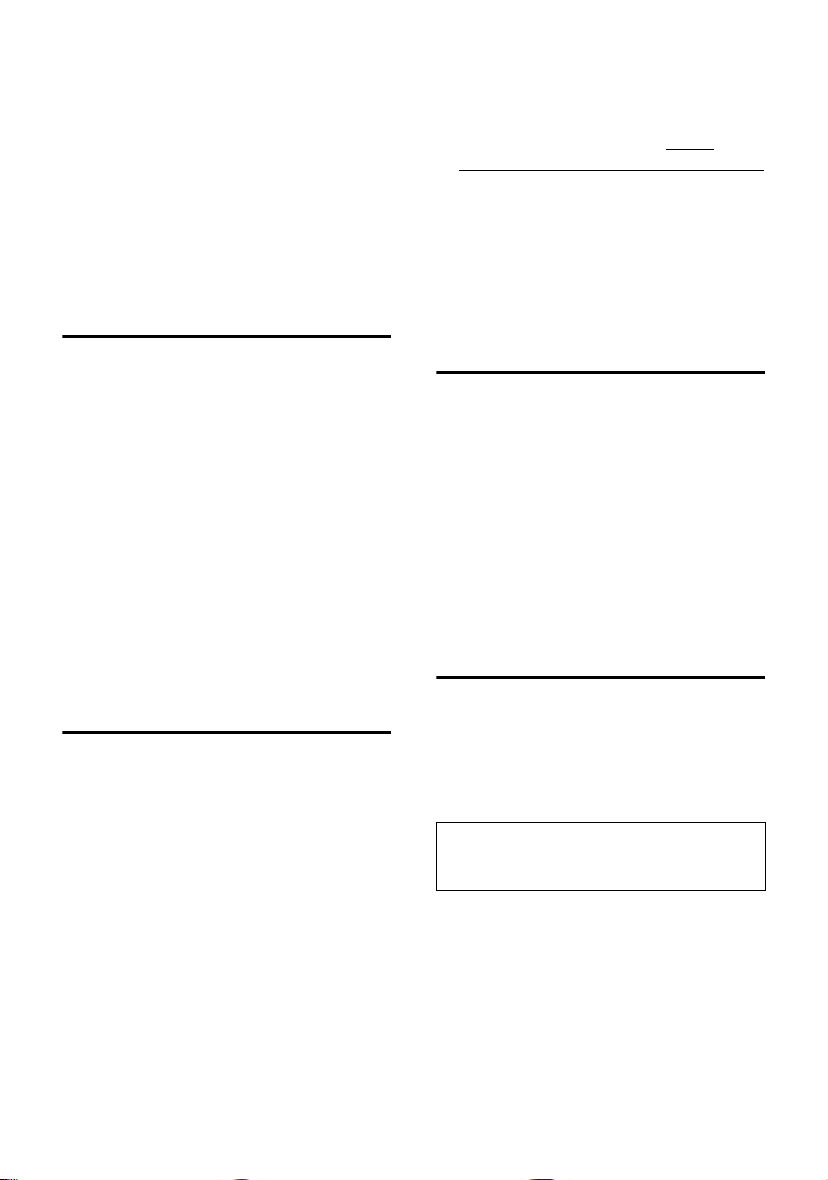
Priključitev prenosne enote
u Enkrat kot prenosna enota, npr.
Interno 11.
u Enkrat kot podatkovni modul, npr.
INT 41:PC 41.
Prosimo upoštevajte:
Ko vašo prenosno enoto z ISDN funkcionalne osnovne enote želite odjaviti, jo
morate odjaviti posebej kot prenosno
enoto oziroma kot podatkovni modul.
Spreminjanje jezika prikaza
Besedila prikaza prikazovalnika lahko
nastavite na različne jezike.
¢ Ð ¢ Prenosna enota ¢ Jezik
v
s Izberite jezik. Trenutno
nastavljen jezik je označen s
simbolom ‰.
a Pritisnite in držite (stanje
mirovanja).
Če ste pomotoma nastavili jezik, ki ga ne
razumete:
v O 22 pritisnite tipke in
izberite pravi jezik. Upoštevajte, da se pri
zamenjavi jezika prikazovalnika lahko
spremeni nabor znakov.
u Za povezavo med osebnim računalni-
kom in vašo prenosno enoto uporabite
kabel, ki je priložen v embalaži.
u Prikličite internetni naslov http://
www.siemens-mobile.com/gigasetsl74
in kliknite na povezavo „Service
downloads“.
u Nato naložite posodobljeno strojno-
programsko opremo na vašo prenosno
enoto.
Vključitev/izključitev prenosne
enote
a Za vključitev oziroma
izključitev prenosne enote
pritisnite in držite tipko za
položitev slušalke.
Slišite signal potrditve.
Prenosna enota se vključi samodejno, ko
jo postavite v polnilnik. Prikazovalnik je
osvetljen. Osvetlitev prikazovalnika lahko
izključite, glejte str. 29.
Vključitev/izključitev zapore
tipkovnice
Menjava osnovne enote
Če je vaša prenosna enota prijavljena na
več osnovnih enot, jo lahko nastavite na
določeno osnovno enoto ali na osnovno
enoto z najboljšim sprejemom (Naj-
osnov.enota).
¢ Ð ¢ Prenosna enota
v
¢ Izbira osn.en.
s Izberite eno od prijavljenih
osnovnih enot ali Naj-
osnov.enota in pritisnite
Da bi bil vaš Gigaset vedno posodobljen…
Iz interneta si lahko naložite strojnoprogramske posodobitve.
Program vašega telefona posodobite na
naslednji način:
6
§OK§.
Vključitev zapore tipkovnice
# Pritisnite in držite tipko
“lojtrca”.
Na prikazovalniku se prikaže simbol Ø in
slišite signal potrditve.
Opozorilo:
Pri vključeni zapori tipkovnice ne morete
izbirati klicnih številk za klic v sili.
Izključitev zapore tipkovnice
# Ponovno pritisnite in držite.
Pri dohodnem pozivu se zapora tipkovnice
samodejno odklene. Po končanem
pogovoru se ponovno samodejno
zaklene.
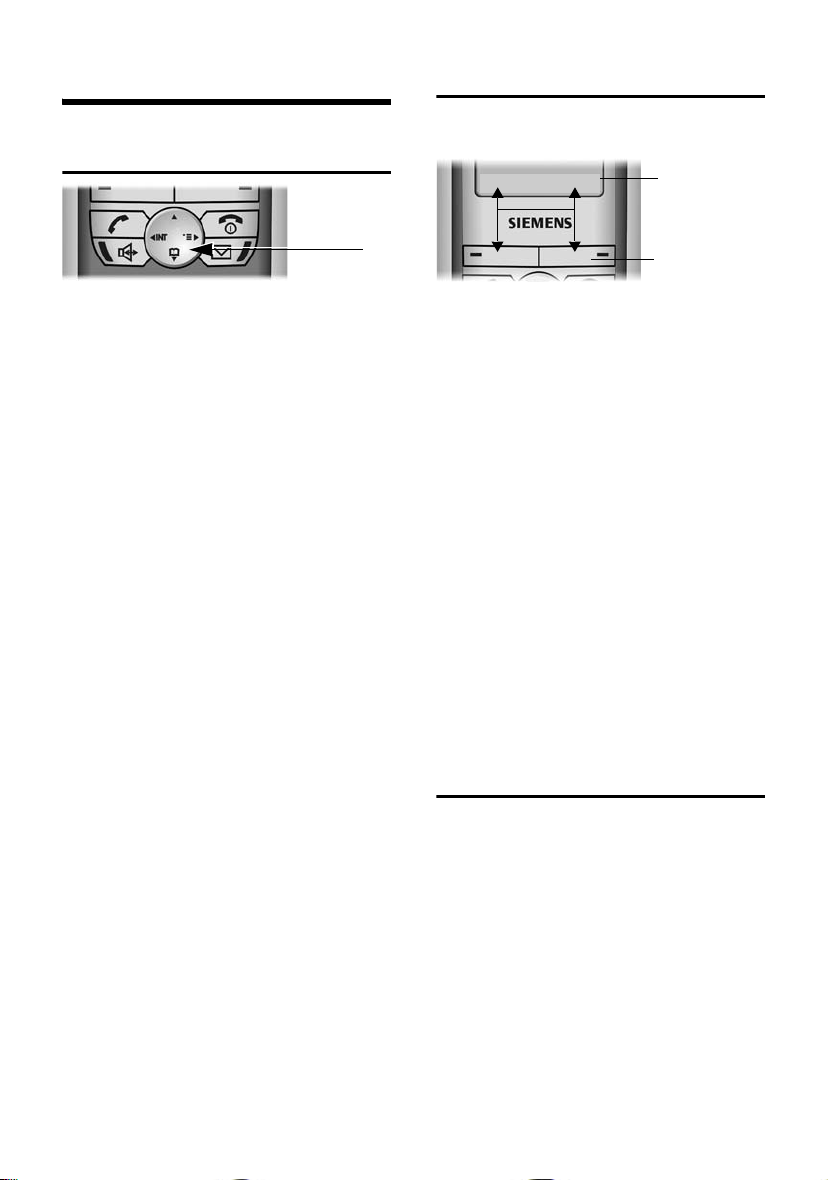
Uporaba telefona
Uporaba telefona
Tipka za upravljanje
V tem navodilu za uporabo je stran
(zgoraj, spodaj, desno, levo) tipke za
upravljanje, ki jo morate pritisniti v
vsakokratni situaciji uporabe, označena
črno (v za pritisnite desno stran).
Funkcije tipke za upravljanje so v
posameznih primerih naslednje:
V stanju mirovanja prenosne enote
s Odpiranje telefonskega
imenika.
v Odpiranje menija.
u Odpiranje seznama prenosne
enote.
V seznamih in menijih
t/s Listanje navzgor/navzdol.
v Potrjevanje izbranega vnosa
(kot npr.
u Vrnitev za en nivo menija
oziroma prekinitev.
V polju za vnos
S tipko za upravljanje pomikate kazalec
navzgor t, navzdol s, desno v ali
levo u.
OK).
Funkcijski tipki
Funkcije funkcijskih tipk se spreminjajo
glede na situacijo med uporabo. Primer:
§Fotoap.§ §§MMS§
1. Aktualne funkcije funkcijskih tipk so
prikazane v spodnji vrstici prikazovalnika.
2. Funkcijski tipki.
Najpomembnejši simboli prikazovalnika
so naslednji:
• Odpiranje seznama za
ponavljanje izbiranja.
¨ Odpiranje glavnega menija ali
ali menija, ki je odvisen od
stanja.
W Tipka za brisanje: Brisanje
znakov z desne proti levi.
Î Vrnitev za en nivo menija
oziroma prekinitev postopka.
Œ Odpiranje seznama e-poše.
Ò Odpiranje telefonskega
imenika.
Ó Kopiranje klicne številke v
telefonski imenik.
1
2
Vrnitev v stanje mirovanja
Iz poljubnega mesta v meniju se vrnete v
stanje mirovanja na naslednji način:
u Pritisnite in držite tipko za položitev
slušalke a ali
u ne pritisnete nobene tipke: po 2
minutah se prikazovalnik samodejno
preklopi v stanje mirovanja.
Spremembe, ki jih niste potrdili s
pritiskom tipk
OK oziroma shranili, se ne upoštevajo.
vnos
Prikazovalnik v stanju mirovanja je
prikazan na str. 1.
OK, Da, Shrani, Poslji ali Shrani
7
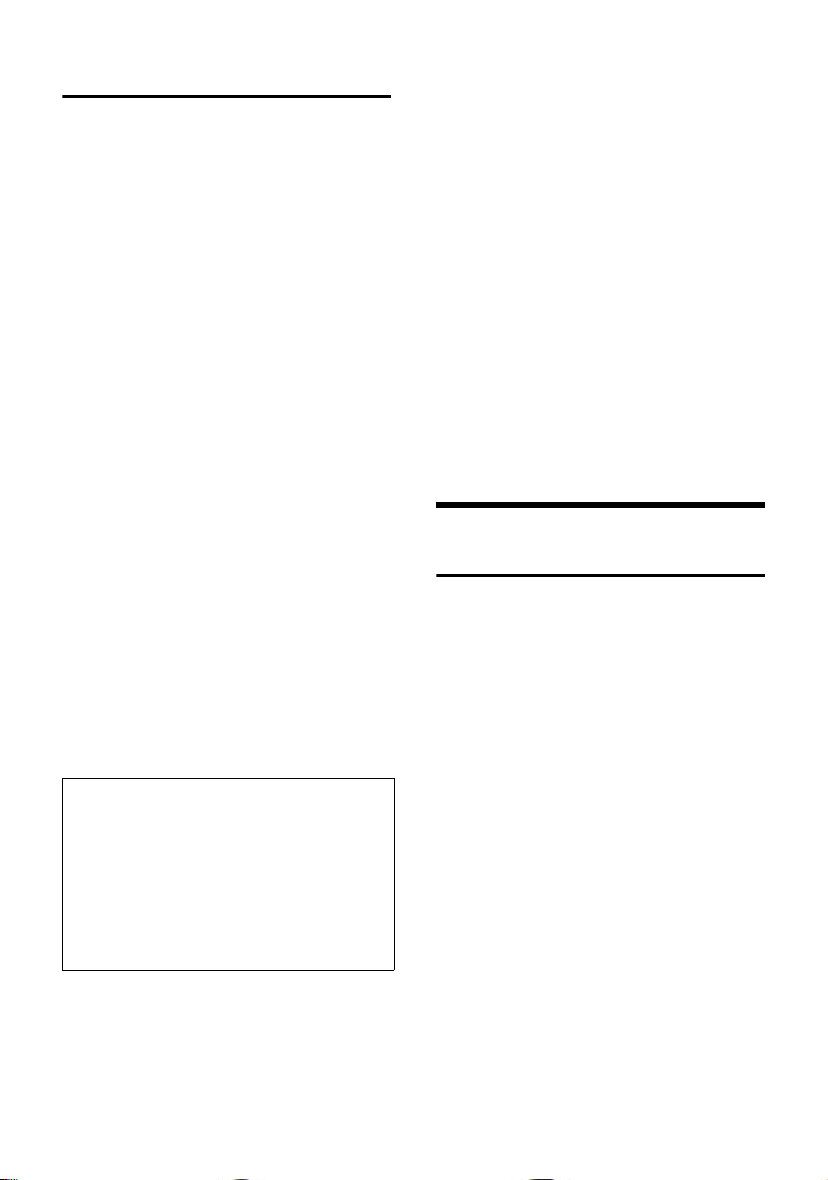
Časovne funkcije
Opombe k navodilu za uporabo
V tem navodilu za uporabo so uporabljeni
naslednji simboli:
Kopiraj vnos/Kopiraj seznam
Izberite eno od obeh
navedenih funkcij menija
(poševna črta / pomeni „ali“).
~ Vnašanje cifer ali črk.
Shrani Inverzno so prikazane
aktualne funkcije funkcijskih
tipk, ki jih telefon ponudi v
spodnji vrstici prikazovalnika.
Za priklic funkcije pritisnite
spodnjo funkcijsko tipko.
q Pritisnite tipko za upravljanje
zgoraj ali spodaj (listanje
navzgor ali navzdol).
r Pritisnite tipko za upravljanje
levo ali desno (npr. izbiranje
nastavitve).
c/Q/* itd.
Na prenosni enoti pritisnite
prikazano tipko.
V navodilu za uporabo so koraki, ki jih
morate napraviti, predstavljeni v skrajšani
obliki. V nadaljevanju je v primeru
„Spreminjanje glasnosti govora za
prostoročno delovanje“ pojasnjen ta način
pisanja:
v ¢ ï (1.)
Glasnost pr.en.
Izberite in pritisnite
r Izberite glasnost. (3.)
Shrani Pritisnite funkcijsko tipko. (4.)
a Pritisnite in držite (stanje
mirovanja).
1. Za odpiranje glavnega menija v stanju
mirovanja prenosne enote pritisnite
desno stran tipke za upravljanje.
S tipko za upravljanje izberite simbol
ï. Pri tem pritiskajte ustrezno smerno
puščico na tipki za upravljanje.
(2.)
OK.
(5.)
V naslovni vrstici prikazovalnika se
prikaže Avdio . Izbiro potrdite s tem, da
pritisnete funkcijsko tipko
podmeni Avdio .
2. Tipko za upravljanje pritisnite
tolikokrat, da izberete funkcijo menija
Glasnost pr.en. in izbiro potrdite z
3. Nastavite želeno glasnost s tem, da
pritiskate desno stran (glasneje) ali
levo stran (manj glasno) tipke za
upravljanje.
4. Pritisnite funkcijsko tipko pod prikazom
Shrani, s tem sprememba začne
učinkovati.
5. Za vrnitev prenosne enote v stanje
mirovanja pritisnite tipko za položitev
slušalke.
Časovne funkcije
Nastavljanje datuma in ure
Datum in ura morata biti nastavljena, če
želite, da telefon pravilno beleži čas
dohodnih klicev.
¢ Ð ¢ Datum/Cas
v
~ V vstico Datum: vnesite dan/
mesec/leto (6-mestno).
s Kazalec pomaknite v vstico
Cas:.
~ Vnesite ure/minute
(4-mestno), npr. Q M
1 5 za 7:15 uro.
s Eventualno pomaknite kazalec
v vrstico Nacin: .
r Izberite med 12- in 24-urnim
prikazom časa.
Shrani Pritisnite funkcijsko tipko.
Če je nastavljen 12-urni prikaz časa, lahko
pri nastavitvi ure v vrstici Cas: s funkcijsko
do/po menjate med am in pm.
tipko
OK. Prikaže se
OK.
8
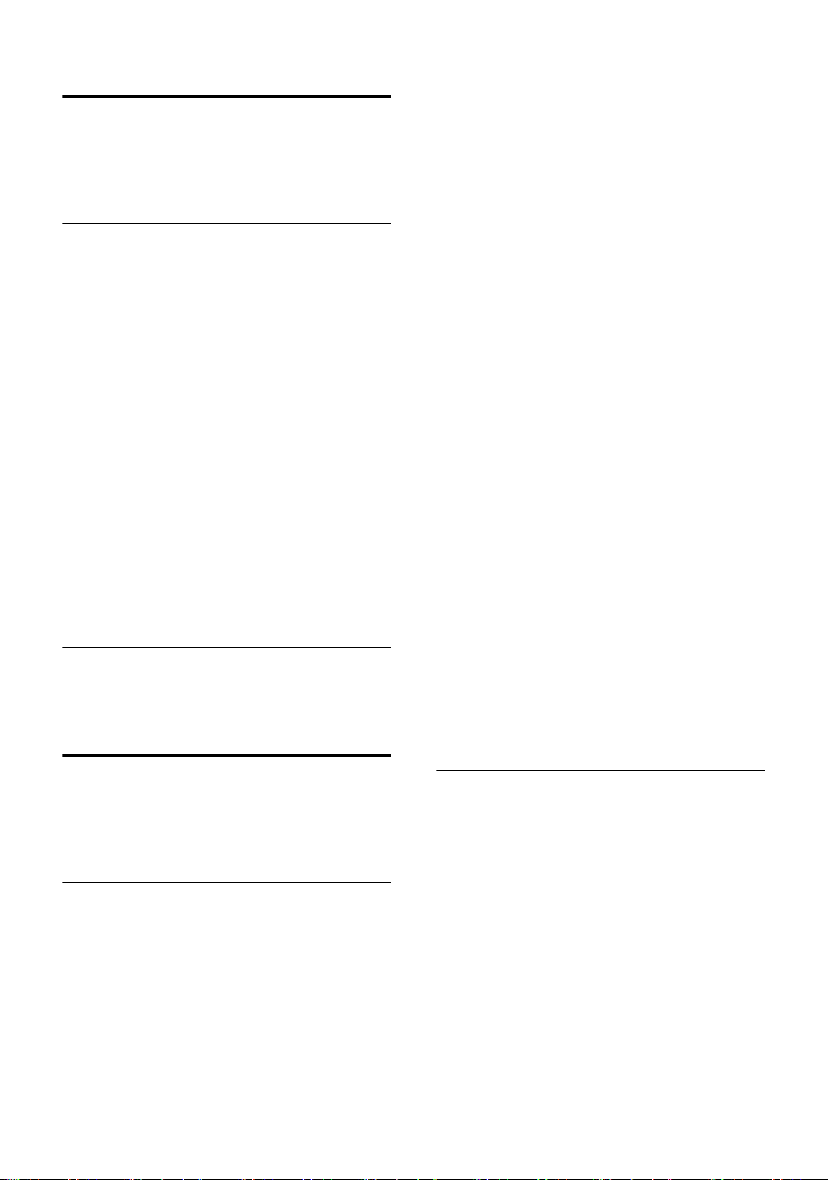
Časovne funkcije
Nastavljanje budilke
Pogoj: Nastavljena sta datum in ura
(str. 8).
Vključitev/izključitev in nastavljanje
budilke
v ¢ ì ¢ Budilka
r V vrstici Budilka: izberite Vklj.
oziroma Izkl..
s ~ Kazalec pomaknite v vrstico
Cas: in vnesite čas bujenja
(ure/minute; 4-mestno).
Shrani Pritisnite funkcijsko tipko.
a Pritisnite in držite (stanje
mirovanja).
Prikaže se simbol ¼.
Budilka poziva samo v stanju mirovanja
prenosne enote. Poziv budilke se na
prenosni enoti signalizira z izbrano
pozivno melodijo (str. 29). Pozivanje
budilke traja približno 60 sekund. Na
prikazovalniku se prikaže Budilka.
Izključitev pozivanja budilke
Za izključitev pozivanja budilke pritisnite
funkcijsko tipko
Izkl.ton ali poljubno tipko.
Nastavljanje termina
Vaša prenosna enota vas lahko opomni na
do 30 terminov (sestankov), (za glasnosti
in melodije glejte str. 29).
Shranjevanje termina
Pogoj: Nastavljena sta datum in ura
(str. 8).
¢ ì ¢ Sestanki
v
Nov vnos
Izberite in pritisnite
r V vrstici Sestanki: izberite Vklj.
oziroma Izkl..
OK.
s~ Kazalec pomaknite v vrstico
Datum: in vnesite dan/mesec
(4-mestno).
s~ Kazalec pomaknite v vrstico
Cas: in vnesite ure/minute
(4-mestno).
do/po Eventualno pri 12-urnem
prikazu (str. 9): Menjate med
am in pm.
s Kazalec pomaknite v vrstico
Opis:.
Uredi Pritisnite funkcijsko tipko.
~ Vnesite besedilo (največ
32-mestno), ki naj se na
prikazovalniku prikaže pri klicu
termina in pritisnite
vnesete besedila se na
prikazovalniku prikaže
„Termin …“
Shrani Pritisnite funkcijsko tipko.
a Pritisnite in držite (stanje
mirovanja).
Prikaže se simbol ¼.
Termin se signalizira samo v stanju
mirovanja prenosne enote. Poziv termina
se signalizira z izbrano pozivno melodijo
(str. 29). Pozivanje termina traja približno
30 sekund. Na prikazovalniku se prikaže
npr. Sestanek 2.
OK. Če ne
Urejevanje terminov
v ¢ ì ¢ Sestanki ¢ s (Izberite
termin)
Prikaz in spreminjanje termina
Poglej Pritisnite funkcijsko tipko.
Prikaže se termin. S tipko a
se vrnete v seznam.
Uredi Za spreminjanje vnosa
pritisnite funkcijsko tipko.
Napravite spremembe.
Shrani Za shranjevanje sprememb
pritisnite funkcijsko tipko.
a Pritisnite in držite (stanje
mirovanja).
9
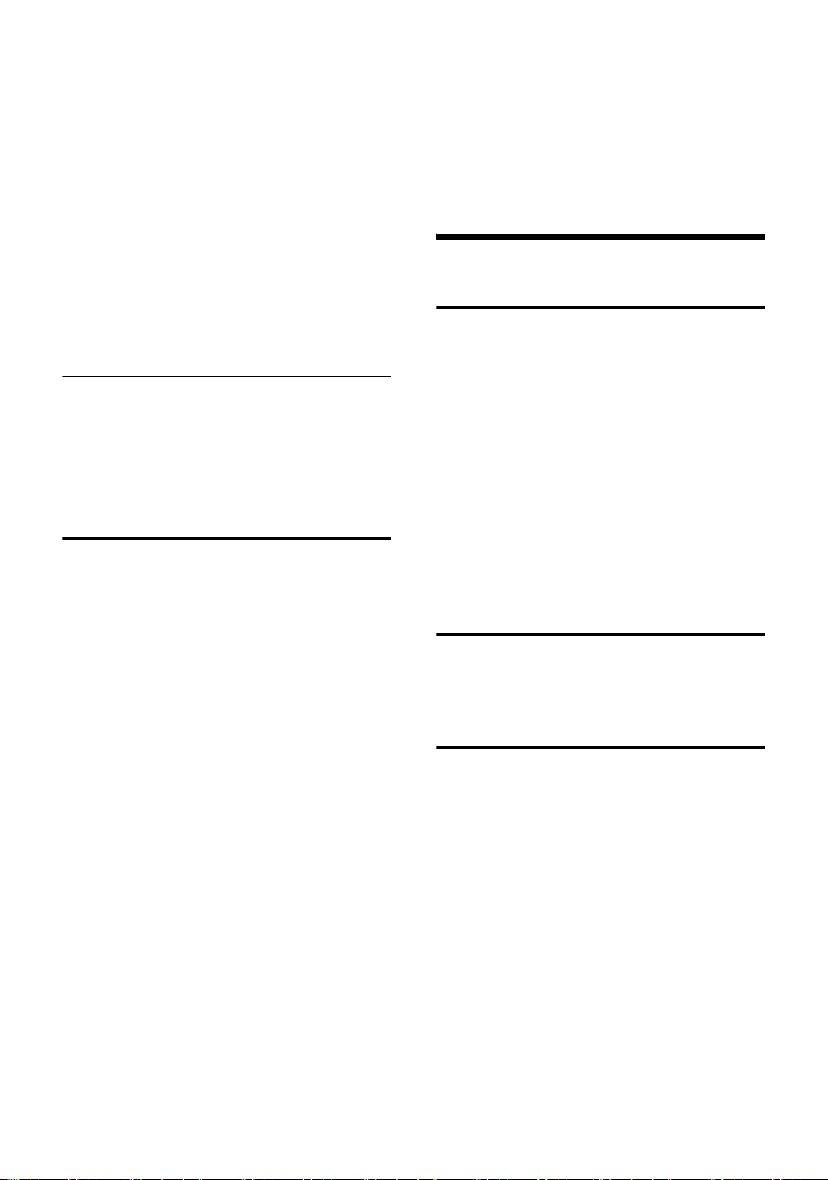
Telefoniranje
Uporaba drugih funkcij menija
© Odprite meni.
S tipko s lahko izberete naslednje
funkcije in potrdite z
Uredi vnos
Spremenite izbrani termin.
Izbrisi vnos
Izbrišete izbrani termin.
Izbrisi seznam
Izbrišete vse termine.
OK:
Izključitev pozivanja termina ali
odgovor
Za izključitev pozivanja termina pritisnite
funkcijsko tipko
odgovoriti z MMS sporočilom.
Izkl.ton ali MMS, če želite
Prikaz zamujenih terminov,
obletnic
Termini/obletnice (str. 9/str. 14), ki jih
niste prevzeli, se shranijo v seznam
Zamujeni dat., če
u Termina/obletnice niste prevzeli.
u Prenosna enota je bila v času termina/
obletnice izključena ali ni bila v stanju
mirovanja.
Najnovejši vnos je na začetku seznama.
¢ ì ¢ Zamujeni dat.
v
s Izberite termin/obletnico.
Prikažejo se informacije o
terminu/obletnici. Zamujeni
termin je označen s simbolom
¼, zamujena obletnica pa s
simbilom ‚.
Izbrisi Za brisanje termin/obletnice
pritisnite funkcijsko tipko.
Ali:
MMS Za pisanje MMS sporočila
pritisnite funkcijsko tipko.
a Pritisnite in držite (stanje
mirovanja).
Če je v tem seznamu nov termin/obletnica,
se na prikazovalniku prikaže
10
Sestan.. S
pritiskom te funkcijske tipke ravno tako
odprete seznam Zamujeni dat.. Če je v
seznamu shranjenih že 30 vnosov, potem
se pri naslednjem klicu termina, ki ste ga
zamudili, najstarejši vnos izbriše.
Telefoniranje
Zunanji odhodni klici
Zunanji klici so klici v javno telefonsko
omrežje.
~c Vnesite klicno številko in
pritisnite tipko za dvig
slušalke.
Ali
c~ Pritisnite in držite tipko za dvig
slušalke c in nato vnesite
klicno številko.
S tipko za položitev slušalke a lahko
postopek izbiranja prekinete.
Zaključitev pogovora
a Pritisnite tipko za položitev
slušalke.
Interni klici
Interni pogovori z drugimi, na isto
osnovno enoto prijavljenimi prenosnimi
enotami so brezplačni.
u Začnete interni klic.
Klicanje določene prenosne enote
~ Vnesite številko prenosne
enote.
Klicanje vseh prenosnih enot
(„skupinski klic“
* Pritisnite tipko zvezdica. Pozi-
vajo vse prenosne enote.
Zaključitev zveze
a Pritisnite tipko za položitev
slušalke.
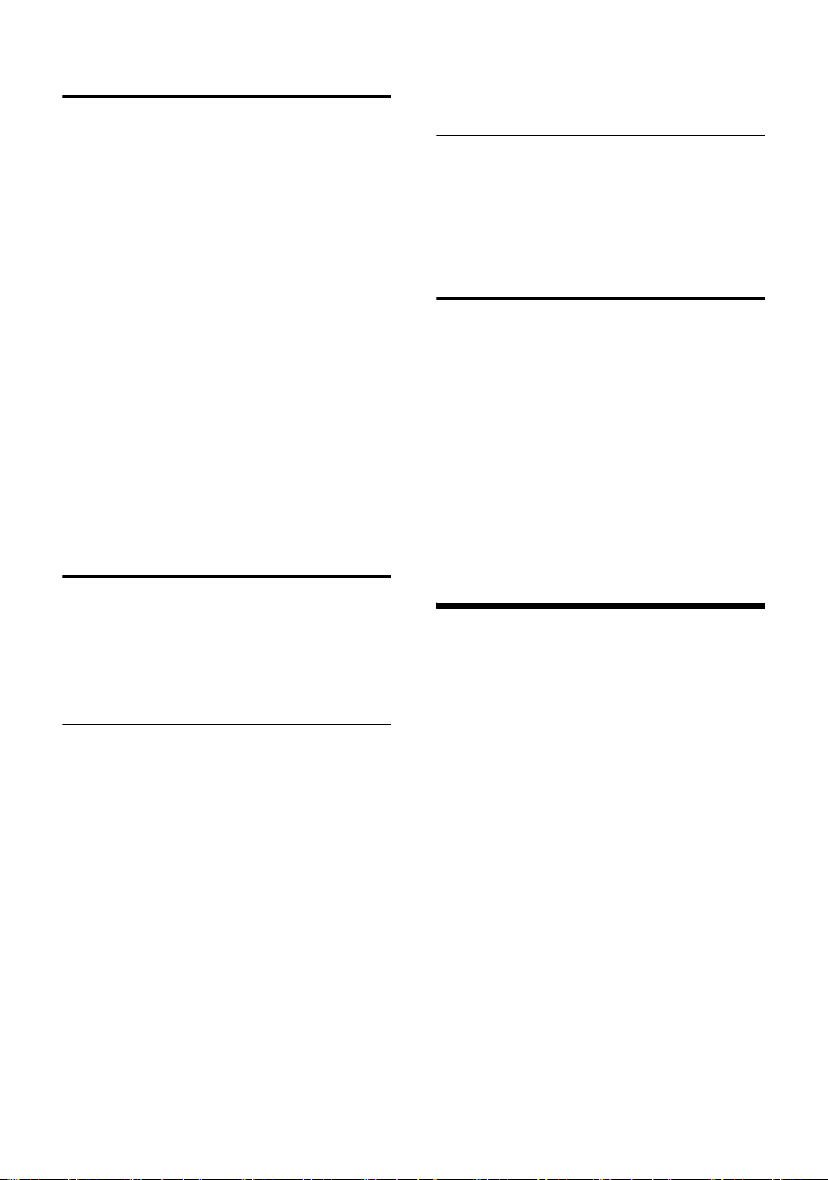
Uporaba telefonskega imenika in seznamov
Prevzem klica
Dohodni klic se na prenosni enoti
signalizira s pozivanjem, s prikazom na
prikazovalniku in s svetlobnim utripanjem
tipke za prostoročno delovanje d.
Za prevzem klica imate na voljo naslednje
možnosti:
u Pritisnite tipko za dvig slušalke c ali
u Pritisnite tipko za prostoročno d ali
u Pritisnite funkcijsko tipko Povezi (zunanji
klic, na analognih osnovnih enotah).
Če je funkcija Samod.prevzem (str. 29)
vključena, prevzamete zvezo z dvigom
prenosne enote iz polnilnika.
Če vas pozivni zvočni signal moti, pritisnite funkcijsko tipko
prevzamete še toliko časa, dokler je na
prikazovalniku prikazan svetlobni pozivni
signal.
Izkl.ton. Klic lahko
Prostoročno telefoniranje
Če nekomu dovolite, da posluša vaš
telefonski pogovor, sporočite to vašemu
partnerju na zvezi.
Vključitev/izključitev prostoročnega
načina delovanja
Vključitev pri izbiranju
~d Vnesite klicno številko in
pritisnite tipko za prostoročno.
Vključitev med pogovorom
d Pritisnite tipko za prostoročno.
Izključitev med pogovorom
c Pritisnite tipko za dvig
slušalke. Menjate na
„delovanje s slušalko“.
Če želite med pogovorom prenosno enoto
postaviti v polnilnik, morate med
postavljanjem pritisniti in držati tipko za
prostoročno telefoniranje d.
Spreminjanje glasnosti med
prostoročnim delovanjem v času
pogovora
d Ponovno pritisnite tipko za
prostoročno delovanje.
r Nastavite glasnost.
Shrani Pritisnite funkcijsko tipko.
Izključitv mikrofona
Med zunanjim pogovorom lahko izključite
mikrofon vaše prenosne enote (nema
zveza). Vaš partner na zvezi med tem
časom sliši glasbo na zadržanju.
Med zunanjim pogovorom:
u Prenosno enoto vključite v
nemo zvezo.
” Izključite nemo zvezo.
Uporaba telefonskega
imenika in seznamov
V telefonu je na voljo:
u Telefonski imenik,
u seznam za kratko izbiranje,
u seznam e-pošte,
u seznam za ponavljanje izbiranja,
u seznam SMS sporočil,
u seznam MMS sporočil.
V telefonski imenik, seznam za kratko
izbiranje in v seznam e-pošte lahko
shranite največ 200 vnosov (število je
odvisno od velikosti posameznega vnosa).
Telefonski imenik, seznam e-pošte in
seznam za kratko izbiranje lahko sestavite
sami za svojo prenosno enoto. Seznam/
posamezne vnose lahko pošljete tudi na
druge prenosne enote (str. 13).
11
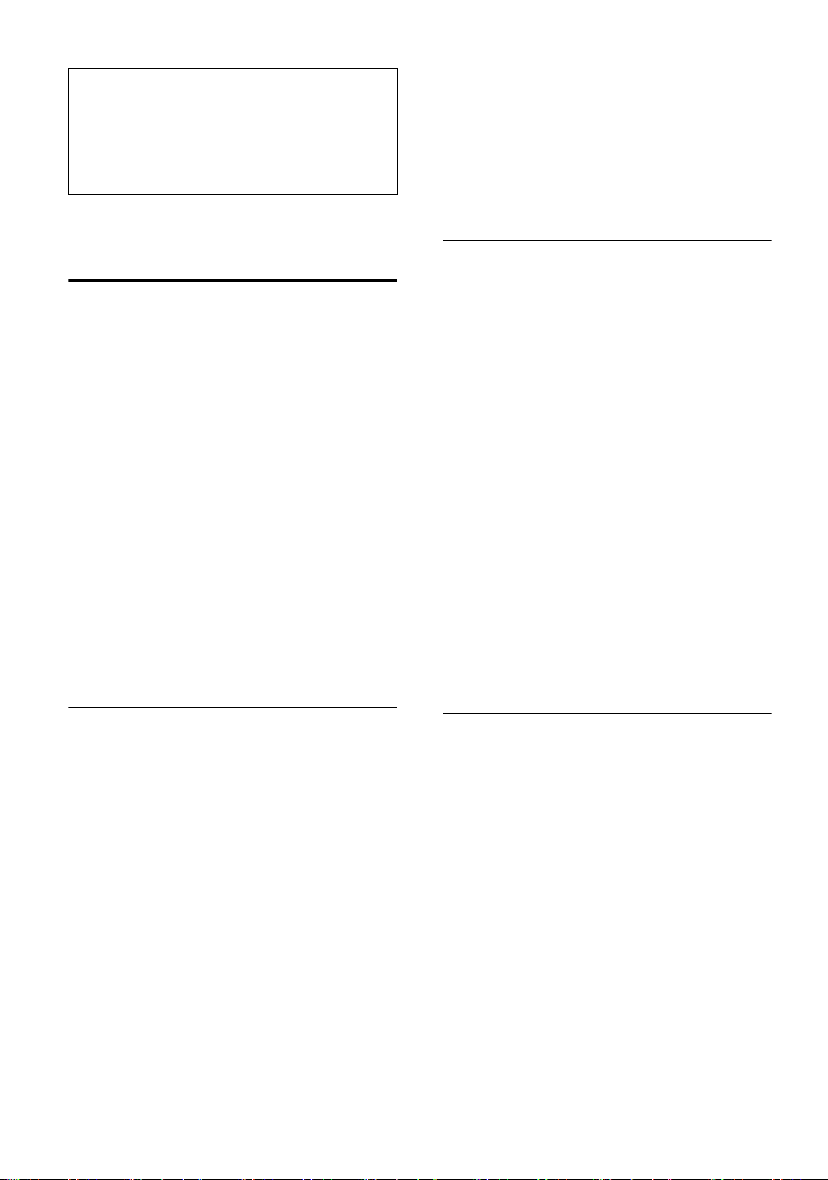
Uporaba telefonskega imenika in seznamov
Opombi:
– Kako vnašate imena si oglejte od str. 35
dalje.
–S pomočjo pri vnosu besedila EATONI si
lahko pomagate pri vnašanju imen in
e-poštnih naslovov (str. 35).
Telefonski imenik in seznam
številk za kratko izbiranje
V telefonski imenik shranite klicne
številke in pripadajoča imena. V stanju
mirovanja telefona telefonski imenik
odprete s tipko s
V seznam številk za kratko izbiranje
shranite številke za predizbiranje
operaterja (t.i. „številke za spajanje“) in
pomembne klicne številke. Vnose iz
seznama lahko programirate kot cifre za
kratko izbiranje (str. 12). Seznam številk
za kratko izbiranje lahko odprete s tipko
C.
Velikost vnosov
Klicna številka: največ 32 cifer
Ime: največ 16 znakov
Če je vaš telefon priključen na naročniško
centralo, morate eventualno vnesti
karakteristično številko centrale za izhod v
javno omrežje kot prvo cifro vnosa v
telefonski imenik.
Shranjevanje številke v seznam številk
za kratko izbiranje
Devetim vnosom seznama številk za
kratko izbiranje lahko dodelite cifro za
kratko izbiranje (tipke tipkovnice 0, 2–9).
Če v stanju mirovanja tipko tipkovnice
pritisnete in držite in nato pritisnete tipko
za dvig slušalke c, se dodeljena klicna
številka takoj izbere.
¢Nov vnos
C
~ Vnesite klicno številko.
s~ Kazalec pomaknite v vrstico
Uporab.: in vnesite ime.
sr Kazalec pomaknite v vrstico
Bliznjica: in izberite cifro
(0, 2–9) za kratko izbiranje.
Shrani Pritisnite funkcijsko tipko.
a Pritisnite in držite (stanje
mirovanja).
Shranjevanje klicne številke v
telefonski imenik
s ¢ Nov vnos
~ Vnesite klicno številko.
s~ Kazalec pomaknite v vrstico
Ime in vnesite ime.
s Kazalec pomaknite v vrstico
Obletn.:. Eventualno vnesite
obletnico (glejte str. 14).
s Kazalec pomaknite v vrstico
Slika . Eventualno dodelite
sliko (str. 14).
© Pritisnite funkcijsko tipko.
Shrani vnos Izberite in pritisnite
a Pritisnite in držite (stanje
mirovanja).
Če se kazalec nahaja v vrstici Obletn.:,
lahko vnos shranite s
12
Shrani.
OK.
Izbiranje vnosa iz seznama številk za
krako izbiranje/telefonskega imenika
s/C Odprite telefonski imenik
oziroma seznam številk za
kratko izbiranje.
Na voljo imate naslednje možnosti:
u Listajte do vnosa, to pomeni tipko s
pritisnite tolikokrat, dokler ne izberete
iskano ime (označeno v okvirju). Ali
u Vnesite prvo črko imena, nato s tipko
s listajte do imena. Ali
u Vnašajte črke imena po vrsti, dokler ne
izberete iskano ime.

Uporaba telefonskega imenika in seznamov
Izbiranje iz telefonskega imenika/
seznama številk za krako izbiranje
s/C ¢ s (Izberite vnos)
c Pritisnite tipko za dvig
slušalke.
Urejanje vnosov v telefonskem
imeniku/seznamu za kratko izbiranje
s/C ¢ s (Izberite vnos)
Prikaz/spreminjanje vnosa
Poglej Pritisnite funkcijsko tipko.
Prikaže se vnos.
Vrnitev z
Uredi Eventualno za spreminjanje
vnosa pritisnite funkcijsko
tipko.
Napravite spremembo in jo
shranite s tipko ©
vnos.
a Pritisnite in držite (stanje
mirovanja).
Uporaba več funkcij menija
v Odprite meni.
S tipko s lahko izberete naslednje
funkcije:
Prikaz kl.stevilke
Lahko spremenite ali razširite
shranjeno klicno številko, jo nato
izberete ali s pritiskom tipke ©
prikličite druge funkcije.
Uredi vnos
Spremenite izbrani vnos.
Izbrisi vnos
Izbrišete izbrani vnos.
VIP vnos (samo telefonski imenik)
Vnos v telefonskem imeniku označite
kot VIP (Very Important Person) vnos in
mu dodelite določen zvok (str. 23) kot
pozivno melodijo. Nato že po pozivni
melodiji slišite, kdo vas kliče.
Pogoj: Posredovanje klicnih številk.
Kopiraj in uredi (samo telefonski imenik)
OK ali:
¢ Shrani
Da vam ne bi bilo potrebno dvakrat
vnašati podobnega vnosa, lahko
napravite kopijo in spremenite
kopirani vnos.
Kopiraj vnos
Pošljete posamezni vnos na prenosno
enoto (str. 13).
Izbrisi seznam
Izbrišejo se vsi vnosi v telefonskem
imeniku ali v seznamu številk za kratko
izbiranje.
Kopiraj seznam
Pošljete kompletni seznam na
prenosno enoto (str. 13).
Zased. pomnilnika
Prikaz števila še prostih vnosov v
telefonski imenik, seznam številk za
kratko izbiranje in seznam e-pošte.
Prenos telefonskega imenika/seznama
številk za kratko izbiranje na drugo
prenosno enoto
Posamezne vnose ali ves telefonski imenik
oziroma seznam za kratko izbiranje lahko
prenesete na neko drugo prenosno enoto
Gigaset SL74-, SL 1-, S1-, prenosno enoto
C2 ali udobne prenosne enote serije
Gigaset 4000, 3000 in 2000.
Pogoja:
u Druga prenosna enota lahko pošilja in
sprejema vnose telefonskega imenika.
u Sprejemna in oddajna prenosna enota
sta prijavljeni na isto osnovno enoto.
s / C
¢ s (Izberite vnos; str. 12)
¢ v (Odprite meni)
Kopiraj vnos/Kopiraj seznam
Izberite in pritisnite
~ Vnesite interno številko
sprejemne prenosne enote in
pritisnite
Da/Ne Po prikazu Kopiraj vnos:
potrdite, če želite poslati še en
vnos ali ne.
OK.
OK.
13

Uporaba telefonskega imenika in seznamov
Sprejemna prenosna enota potrdi
uspešen prenos podatkov z obvestilom in
zvočnim signalom potrditve.
Prosimo upoštevajte:
u Dodeljene slike in cifre za kratko
izbiranje se ne prenesejo.
u Vnosi z identično klicno številko se pri
prejemni prenosni enoti ne prepišejo.
u Prenos podatkov se prekine, če telefon
poziva ali je pomnilnik sprejemne
prenosne enote poln.
Shranjevanje obletnice v telefonski
imenik
K vsaki klicni številki v telefonskem
imeniku lahko shranite obletnico. Lahko
vnesete čas, ko naj vas telefon spomni na
obletnico.
¢ s (Izberite vnos; str. 12)
s
Poglej Pritisnite funkcijsko tipko.
Uredi Pritisnite funkcijsko tipko.
s Kazalec pomaknite v vrstico
Obletn.:.
Uredi Pritisnite funkcijsko tipko.
~ Kazalec pomaknite v vrstico
Datum: Vnesite dan/mesec
(4-mestno).
s~ Kazalec pomaknite v vrstico
Cas: in vnesite ure/minute
(4-mestno) za klic opomina.
sr Kazalec pomaknite v vrstico
Opom.: in zberite način
signaliziranja (poljuben zvok
ali optično). Za zvok iz raziskovalca je za klic opomina
obvezen vnos časa. Za optično
signalizacijo čas vnesete po
želji.
OK Pritisnite funkcijsko tipko.
Shrani Pritisnite funkcijsko tipko.
a Pritisnite in držite (stanje
mirovanja).
Brisanje obletnice
Odptite vnos v telefonskem imeniku in
kazalec pomaknite v vrstico Obletn.:.
Pritisnite funkcijske tipke eno za drugo
Uredi, Izbrisi in Shrani.
Poziv opomina na obletnico
Poziv opomina se na prenosni enoti
signalizira z izbrano melodijo pozivanja.
Poziv opomina lahko izključite s funkcijsko
Izkl.ton.
tipko
Povezovanje vnosa v telefonskem
imeniku s sliko
Pogoj: Posredovanje klicnih številk.
s ¢ s (Izberite vnos; str. 12)
Poglej Pritisnite funkcijsko tipko.
Uredi Pritisnite funkcijsko tipko.
s Kazalec pomaknite v vrstico
Slika .
Vstavi Pritisnite funkcijsko tipko.
Fotografije / Slike
Izberite in pritisnite
q Izberite sliko. Če pritisnete
Poglej, se prikaže slika. Če
pritisnete
vnosu.
© Pritisnite funkcijsko tipko.
Shrani vnos Izberite in pritisnite
Slika se pri dohodnem zunanjem klicu
naročnika prikaže na prikazovalniku.
OK, se slika dodeli
Brisanje dodelitve slike
Odprite vnos v telefonskem imeniku za
spreminjanje (str. 12). Kazalec pomaknite
v vrstico Slika .
© Odprite meni.
Izbris slike Izberite in pritisnite
Slika se ne izbriše iz raziskovalca.
Spreminjanje dodeljene slike
Izbrišite staro dodelitev slike in dodelite
novo sliko.
OK.
OK.
OK.
14

Uporaba telefonskega imenika in seznamov
Členjenje številke za spajanje s
klicno številko
S funkcijo členjenja nastavite karakteristično številko operaterja, ki je shranjena
v seznamu za kratko izbiranje pred klicno
številko naročnika.
C Odprite seznam operaterjev.
s Izberite vnos.
© Pritisnite funkcijsko tipko.
Prikaz kl.stevilke
Izberite in pritisnite
~ Vnesite klicno številko.
Klicno številko lahko izberete
tudi iz telefonskega imenika
(str. 12).
c Pritisnite tipko za dvig
slušalke. Telefon bo izbral
klicno številko.
OK.
Seznam e-pošte
E-poštne naslove shranite v e-poštni
seznam. Vnose nadzorujete enako, kot
vnose v telefonskem imeniku (str. 13).
Shranjevanje novega e-poštnega
naslova
s Odprite telefonski imenik.
<E-naslovi>
Izberite in pritisnite
Nov vnos
Izberite in pritisnite
~ Vnesite e-poštni naslov.
© Pritisnite funkcijsko tipko.
Shrani vnos Izberite in pritisnite OK.
a Pritisnite in držite (stanje
mirovanja).
Med vnosom lahko s tipko © odprete
meni in uporabite naslednje funkcije:
Vstavi "."/Vstavi "@"
Izberite in pritisnite
OK.
OK.
OK.
Pomoc pri pis.
Izberite vključitev oziroma
izključitev pomoči pri vnosu
besedila in pritisnite
OK.
Prikaz zasedenosti pomnilnika
s ¢ s (Izberite vnos; str. 12)
¢ v (Odprite meni)
Zased. pomnilnika
Izberite in pritisnite
a Pritisnite in držite (stanje
mirovanja).
Prikaže se število še možnih vnosov v
telefonski imenik, v seznam številk za
kratko izbiranje (str. 12) in v seznam
e-pošte (str. 15).
Seznam za ponavljanje izbiranja
V seznamu za ponavljanje izbiranja je
shranjenih deset, nazadnje izbranih
klicnih številk. Če je klicna številka
shranjena v telefonskem imeniku, se
prikaže pripadajoče ime.
Ročno ponavljanje izbiranja
c Tipko pritisnite na kratko.
sc Izberite vnos in ponovno
pritisnite tipko za dvig
slušalke. Telefon bo izbral
klicno številko.
Pri prikazu imena lahko s funkcijsko tipko
Poglej pogledate pripadajočo klicno
številko.
Urejanje vnosov v seznamu za
ponavljanje izbiranja
c Tipko pritisnite na kratko.
s Izberite vnos.
v Odprite meni.
S tipko s lahko izberete naslednje
funkcije:
OK.
15

MMS
Sam.pon.izbiranja
Izbiranje klicne številke se samodejno
ponavlja 20 sekund. Pri tem utripa
tipka za prostoročno. Vključeno je
„glasno poslušanje“. Če se naročnik
javi, pritisnite tipko za dvig slušalke
c. Če se naročnik ne javi, se klic
prekine po približno 30 sekundah.
Funkcija se samodejno prekine po
desetih neuspešnih poskusih izbiranja
in, če ste med tem časom vzpostavili
zvezo.
Prikaz kl.stevilke
Klicno številko iz seznama za
ponavljanje izbiranja lahko sremenite
ali razširite. Nato številko lahko
izberete ali s pritiskom tipke ©
prikličete druge funkcije.
Shrani v t.imenik
Vnos kopirate v telefonski imenik.
Izbrisi vnos
Izbrišete izbrani vnos.
Izbrisi seznam
Izbrišete vse vnose.
MMS
Funkcija MMS (Multimedia Messaging
Service) vam omogoča pošiljanje in
sprejemanje besedil, slik, fotografij in
zvokov v kombiniranem sporočilu. Ti
elementi so v obliki „diaprikaza“ združeni v
vsebini MMS sporočila. MMS sporočilo je
sestavljeno iz vsebine in naslovne glave.
MMS lahko pošljete na drug MMS funkcionalni telefon, na mobilnik ali na
e-poštnega prejemnika.
Pogoja:
u Vaš operater podpira SMS v fiksnem
omrežju.
u Za sprejemanje in pošiljanje MMS
spročil z vašo prenosno enoto
Gigaset SL74, morate biti prijavljeni na
tako osnovno enoto, ki podpira
pošiljanje in sprejemanje členjenih SMS
sporočil.
______ MMS stran ___1/1
Besedilo:
<Prazno>
Slika:
<Prazno>
Uredi
u Eventualno se morate za funkcijo
V ©
______ MMS stran ___1/1
Melodija:
<Prazno>
W ©
Vstavi
posebej registrirati.
MMS sporočila se izmenjujejo prek MMS
centrov ponudnikov storitev. MMS lahko
pošiljate in sprejemate izključno prek
MMS centra, ki je aktiviran kot center za
pošiljanje.
Telefon standardno pošlje MMS prek
Center 1 (str. 21). Vprašajte vašega
ponudnika storitev, če to storitev ponuja.
*Prednastavitve so odvisne od države.
Pri pisanju MMS si lahko pomagate s
pomočjo pri vnosu besedila EATONI
(str. 35).
MMS funkcionalnosti lahko iz stanja
mirovanja telefona prikličete prek
funkcijske tipke
§§§MMS§§§.
Pisanje/pošiljanje MMS
v ¢ î ¢ MMS ¢ Nov MMS
Sestavljanje vsebine MMS
MMS sporočilo mora obsegati najmanj
eno stran vsebine. MMS stran lahko
vsebuje besedilo, sliko/fotografijo/
animacijo in zvok:
Vnos besedila
V polju za vnos Besedilo:
Uredi Pritisnite funkcijsko tipko.
Prikličete urejevalnik besedila.
~ Vnesite besedilo.
© Pritisnite funkcijsko tipko.
Shrani besedilo
Izberite in pritisnite
Uporaba drugih funkcij menija v
urejevalniku besedila:
© Pritisnite funkcijsko tipko.
OK.
16

MMS
Izbrisi besedilo
Izbrišete celo besedilo, ki je prikazano v
urejevalniku besedila.
Vstavi modul bes.
Vstavite besedilo iz raziskovalca.
Shrani modul bes.
Shranite kot besedilo v raziskovalca.
Pomoc pri pis.
Izključite/vključite pomoč pri vnosu
besedila (str. 35).
Jezik pomoci
Izberite jezik vnosa.
Vstavljanje slike
V polju za vnos Slika:
Vstavi Pritisnite funkcijsko tipko.
<Nova slika> / Fotografije / Slike / Animacije
Izberite in pritisnite
<Nova slika> vključi vgrajeni
fotoaparat (str. 24).
Fotografije / Slike / Animacije
odpre vsakokratni seznam slik,
ki so shranjene v raziskovalcu.
Slik, ki so zaščitene pred kopiranjem, ne morete vstaviti.
s Izberite sliko in pritisnite
OK.
OK.
Vstavljanje zvokov
V polju za vnos Melodija:
Vstavi Pritisnite funkcijsko tipko.
<Nova melod.>/Melodije
Izberite in pritisnite
<Nova melod.> vključi
snemalnik zvoka (str. 31).
Melodije odprejo seznam
zvokov, ki so shranjeni v
raziskovalcu. Zvokov, ki so
zaščiteni pred kopiranjem, ne
morete vstaviti.
s Izberite zvok in pritisnite
OK.
OK.
Druge funkcije podmenija za „Sestavljanje
vsebine MMS“
Če v pregledu pritisnete funkcijsko tipko
©, telefon ponudi naslednje funkcije:
Nova stran
Vstavite novo stran za trenutno
prikazano stranjo (največje število
strani = 10).
Poslji
Sestavite naslovno glavo MMS (str. 17).
Shrani
Shranite MMS sporočilo v seznam
MMS-Osnutek .
Pregled strani
Prikaz trenutne, v oknu prikazane strani
v predstavitvenem pogledu.
MMS predogled
Predvajanje strani MMS sporočila v
predstavitvenem pogledu, ki ga
trenutno urejate v oknu.
Trajanje strani
Vnesete čas prikaza aktualno prikazane
strani. Stran je prikazana najmanj toliko
časa, kolikor traja najdaljši zvok/
najdaljša animacija.
Izbris strani
Če se MMS sporočilo sestoji iz več
strani, se trenutno prikazana stran
popolnoma izbriše.
Če se MMS sporočilo sestoji iz samo
ene strani, se izbriše vsebina te strani.
Lastnosti
Prikažejo se lastnosti MMS sporočila.
Listanje po straneh
u Z vnosom številke ~ se pomaknete na
ustrezno številko strani.
u S tipko t od Besedilo se pomaknete na
prejšnjo stran.
u S tipko s od Melodija se pomaknete na
naslednjo stran.
Sestavljanje naslovne glave MMS
V oknu za sestavljanje MMS vsebin izberite
¢ Poslji.
©
17

MMS
Naslovna glava MMS sporočila vsebuje
klicno številko/e-poštni naslov in zadevo.
___Posilj. MMS 123___
Za:
¼
Zadeva:
Ò V ©
Vnašanje naslovnika
V polju za vnos Za:
~ Vnesite klicno številko
(pritisnite funkcijsko tipko
Ò) ali e-poštni naslov.
Eventualno s tipko *
zamenjajte iz načina vnosa
„123“ v način vnosa „abc“.
Opomba:
Za MMS sporočilo lahko navedete več
naslovnikov. Izberite
Več naslovov ločite z dvopičjem.
© ¢ Dodaj naslovnika.
Vnašanje zadeve
s Izberite polje vnosa Zadeva:.
~ Vnesite zadevo (največ: 40
znakov). Pri pisanju si lahko
pomagate s pomočjo pri vnosu
besedila EATONI (str. 35) (©
¢ Pomoc pri pis.).
Druge funkcije menija v oknu
Poslji
Odpošljete MMS (glejte str. 18).
Shrani
MMS sporočilo shranite v seznam
MMS-Osnutek .
Standardne nastavitve
Ko sestavljate MMS sporočilo, so za to
MMS sporočilo veljavne standardne
nastavitve, ki jih lahko spremenite.
¢ î ¢ MMS ¢ Nastavitve
v
¢ Stand.nastavitve
Veljavnost
Časovno obdobje, v katerem MMS
center poskuša sporočilo dostaviti:
6 ur , 12 ur, 1 dan, 1 teden, Najvec
(najdaljše časovno obdobje, ki ga
dovoli ponudnik storitve).
Prioriteta
Prioriteta pošiljanja: Nizka , Obicajna,
Visoka
Trajanje strani
Čas prikaza ene MMS strani. S to
nastavitvijo lahko določite, koliko časa
naj bi se prikazovala MMS stran pri
prejemniku vašega MMS sporočila.
Stran je prikazana najmanj toliko časa,
kolikor traja najdaljši zvok/najdaljša
animacija.
Pošiljanje MMS
Med pošiljanjem/sprejemanjem MMS je
vaša telefonska linija zasedena.
V oknu za sestavljanje MMS naslovne
glave:
© Pritisnite funkcijsko tipko.
Poslji Izberite in pritisnite
prikazovalniku je informacija o
velikosti MMS sporočila.
Da Potrdite vprašanje.
Telefon bo poslal MMS
sporočilo.
Poslano MMS sporočilo se shrani v MMS
izhodni seznam.
Če med pošiljanjem MMS sporočila pride
do napake, se to sporočilo shrani v seznam MMS „neposlanih sporočil“ (str. 19).
OK. Na
MMS seznami
MMS sporočila se shranijo v štiri sezname:
u Dohodni (dohodni seznam)
Vsebuje sprejeta MMS sporočila in
obvestila (str. 20).
u Osnutki (seznam osnutkov)
Vsebuje osnutke za MMS sporočila
sortirana po datumu. S Poslji MMS
sporočilo pošljete, z
predvajate.
u Odhodni (odhodni seznam)
Beri MMS sporočilo
18

MMS
Vsebuje poslana MMS sporočila
sortirana po datumu. Z
MMS sporočilo izbrišete, z
sporočilo predvajate.
u Ni poslano (seznam „ni poslano“ )
Vsebuje MMS sporočila, pri katerih je
prišlo do napake pri pošiljanju. S
MMS sporočilo odpošljete, MMS
sporočilo se samodejno prenese v
odhodni seznam. Z
predvajate.
Izbrisi prikazano
Beri MMS
Poslji
Beri MMS sporočilo
Priklic seznamov
v ¢ î ¢ MMS ¢ Dohodni/ Osnutki/
Odhodni/ Ni poslano
MMS dohodni seznam (str. 18) lahko
prikličete s tipko za sporočila f
(str. 20), če so prisotna nova MMS
sporočila.
Opcije menija
Za sezname imate s pritiskom tipke v na
voljo naslednje opcije menija:
Napisi odgovor (dohodni seznam)
Odgovorite na MMS sporočilo. Odpre
se okno za sestavljanje MMS vsebine
(str. 16). Polje za vnos Za samodejno
prevzame klicno številko pošiljatelja
Polje za zadevo z namenom Odg:
samodejno prevzame zadevo.
Posreduj (dohodni/odhodni seznam)
MMS sporočilo posredujete drugim
uporabnikom. Pri posredovanju MMS
laho posredujete samo nespremenjeno
vsebino MMS sporočila. Odpre se okno
za sestavljanje MMS naslovne glave
(str. 17). V polje za zadevo se
samodejno prednastavi Pre:.
Uredi (seznami: dohodni/odhodni/„ni
poslano“)
Vsebine MMS sporočila se kopirajo v
novo MMS sporočilo. Kopirajo se slike/
fotografije, animacije, zvoki, besedilo
in zadeva, vse ostale vsebine so zavrnjene. Novo MMS sporočilo se odpre v
oknu za sestavljanje MMS vsebin
(str. 16).
Uredi (seznam osnutkov)
Izbrano MMS sporočilo se odpre v oknu
za sestavljanje MMS vsebin (str. 16).
Izbrisi vnos (seznam osnutkov/„ni poslano“/
odhodni seznam)
Izbrišete izbrano MMS sporočilo.
Izbris seznama (vsi seznami)
Izbrišete vsa MMS sporočila v seznamu.
Shrani v t.imenik (dohodni seznam)
Klicno številko/e-poštni naslov iz
izbranega MMS sporočila shranite v
telefonski imenik/e-poštni seznam.
Klicne številke in e-poštni naslovi se
samodejno identificirajo.
Oznaci kot novo (dohodni seznam)
Izbrana, že prebrana MMS sporočila
označite kot „neprebrana“.
Priponke (dohodni seznam)
Prikaže se seznam objektov, ki so
priloženi izbranemu MMS sporočilu. S
Poglej / Predv. odprete objekt v
tipko
ustrezni aplikaciji. S tipko
objekte v raziskovalca (str. 22). Izbrane
slike/fotografije/animacije in avdio
datoteke namestite v telefon z v
Shrani shranite
¢ Namesti.
Lastnosti (vsi seznami)
Prikažejo se lastnosti izbranega MMS
sporočila.
19

MMS
Zased.pomnilnika (vsi seznami)
Prikaže se kapaciteta pomnilnika, ki je
še na voljo.
Sprejemanje in prikaz MMS
Med časom pošiljanja/sprejemanja MMS
sporočila je vaša telefonska linija oziroma
pri ISDN priključkih ena od obeh
telefonskih linij zasedena.
Sprejem MMS
Naslednje nastavitve za sprejem MMS
sporočil so odvisne od osnovne enote, na
katero ste prijavili vašo prenosno enoto:
u Samodejno : MMS sporočilo se prenese
neposredno na vaš telefon (samo na
osnovnih enotah vrste CX-/SX in na
SLX740isdn).
u Rocno: MMS sporočilo se shrani v
omrežje.
Na osnovnih enotah vrste CX-/SX- in
na SLX740isdn:
V MMS dohodni seznam se vnese
obvestilo o pošiljatelju in velikosti MMS
sporočila. To MMS sporočilo si lahko po
vaši izbiri časa iz omrežja v vaš telefon
naložite kasneje.
Druge osnovne enote:
V dohodni SMS seznam se vnese SMS
sporočilo. Če to SMS sporočilo odprete,
se v dohodni MMS seznam vnese MMS
obvestilo o pošiljatelju in velikosti MMS
sporočila. Na prikazovalniku se prikaže
ustrezno obvestilo. SMS ostane v SMS
dohodnem seznamu, dokler jo ne
izbrišete. MMS sporočilo si lahko iz
omrežja v vaš telefon naložite
kasnejezu:
¢ î ¢ MMS ¢ Nastavitve
v
¢ Sprejem
Samodejno / Rocno
Izberite in pritisnite
(‰ =vključeno).
OK
Izbiranje obvestila (samo na osnovnih
enotah vrste CX-/SX in na SLX740isdn)
Obvestila o MMS sporočilih se shranijo v
dohodni seznam (str. 18).
Opomba:
Upoštevajte, da lahko MMS sporočilo iz
omrežja prikličete samo toliko časa, kolikor je
za Veljavnost navedeno v obvestilu!
f Pritisnite, za odpiranje
dohodnega seznama.
s Izberite obvestilo.
Sprejem Pritisnite funkcijsko tipko. Iz
omrežja se naloži MMS
sporočilo. Obvestilo se izbriše.
Odpiranje in prikaz MMS
Nova MMS sporočila/obvestila se
signalizirajo z obvestilom Imate nova
sporocilaÛ, z utripanjem tipke za
sporočila f in s signalom potrditve.
Ko odprete MMS sporočilo, se ta prikaže v
predstavitvenem pogledu.
Opomba:
Če vsebuje stran nekega MMS sporočila samo
zvok, se na prikazovalniku prikaže prazna stran
in predvaja zvok.
Odpiranje MMS
f Pritisnite, za odpiranje
dohodnega seznama.
MMS: Če se v več seznamih nahajajo
novi vnosi: Izberite in pritisnite
OK.
q Izberite MMS.
Beri Pritisnite funkcijsko tipko.
MMS sporočilo se odpre.
Predstavitveni pogled
V predstavitvenem pogledu MMS
sporočila se sporočilo predvaja stran za
stranjo. Predstavitveni pogled uporabi vso
površino prikazovalnika. Telefon ne
ponudi nobenih funkcijskih tipk. Za
listanje po straneh imate naslednje
možnosti:
20

MMS
u Z vnosom številke ~ se lahko
pomaknete na utrezno številko strani.
u S pritiskom s se pomaknete na
naslednjo stran.
u S pritiskom t trenutno stran
predvajate drugič.
u Z dvakratnim pritiskom t se
pomaknete na prejšnjo stran.
Odpiranje priponk
Priponke MMS sporočila lahko prek
dohodnega seznama odprete/shranite/
namestite (str. 19).
Aktiviranje/nastavljanje MMScentra
Nastavite lahko do tri MMS centre.
MMS sporočila standardno pošiljate in
sprejemate prek Center 1. Center 1 je
prednastavljen odvisno od države.
¢ î ¢ MMS ¢ Nastavitve
v
¢ MMS centri
Odpre se seznam MMS centrov. Trenutno
aktivirani MMS center je označen.
Centre 2 Izberite vnos in pritisnite
Prikažejo se nastavitve izbranega MMS
centra.
Prosimo upoštevajte:
u Če je neka nastavitev že prednastav-
ljena, jo spremenite le po podatkih
vašega ponudnika storitev!
u Če želite MMS sporočilo poslati prek
drugega MMS centra, kot tega, ki je
nastavljen, morate spremeniti MMS
center vaše prenosne enote in
pripadajoči podatkovni modul (npr.
Int41:PC 41).
OK.
S tipko q izberite polja za vnos
nastavitev.
______Center 1_____
Center posilj.:
f
Vklj.g
URL streznika:
http://¼
” V Shrani
______Center 1_____
Stev.za sporocanje:
1234567¼
Ime uporabnika:
X U ©
______Center 1_____
Odhodni:
1234567¼
Dohodni:
X U ©
______Center 1_____
Geslo:
xyz¼
X W Shrani
Center posilj.
Ali imate MMS center nastavljen kot
aktualni center za pošiljanje in sprejemanje (‰ =vključeno)? Če želite to
nastavitev spremeniti prosimo
upoštevajte, da mora biti vedno
aktiviran en MMS center, kot aktualni
center za pošiljanje. Nastavitev
shranite s
Shrani.
URL streznika
Spletni naslov MMS strežnika.
Nastavitev shranite s
Shrani.
Dohodni (opcijsko)/Odhodni
Klicna številka za dostop pri MMS
centru za pošiljanje, za pošiljanje/
sprejemanje MMS sporočil. Nastavitev
shranite s ©
¢ Shrani vnos. Če za
Dohodni ne vnesete nobene klicne
številke za dostop, se za Odhodni
uporablja vnesena klicna številka za
dostop za pošiljanje in sprejemanje.
Stev.za sporocanje
Klicna številka SMS centra, prek katere
dobivate obvestila. Če Stev .za sporocanje
ni ponujena, morate klicno številko
SMS centra vnesti kot dodaten SMS
center za sprejemanje (glejte navodilo
za uporabo osnovne enote).
Ime uporabnika (opcijsko)
Uporabniško ime na tem MMS centru.
Nastavitev shranite s
Shrani.
21

Raziskovalec
Geslo (opcijsko)
Če še niste vnesli gesla, vnesite geslo in
ga shranite s tipko
Shrani. Če je geslo že
vneseno, je predstavljeno prikrito
(******). Za spreminjanje gesla
morate s tipko X geslo najprej
izbrisati. Nato vnesite novo geslo in ga
shranite s
Shrani.
Raziskovalec
Vaša prenosna enota v raziskovalcu
nadzoruje različne vrste podatkov:
V meniju Vrsta podatkov Formati
Fotografije lastne fotografije JPEG
Slike grafike
poljubnega
izvora
Animacije sekvence grafik
iz MMS
Melodije pozivni signali,
melodije
Modul besedil moduli besedil poslano kot
Za raziskovalca in MMS je na voljo
približno 1 MB pomnilnika.
Za izmenjavo podatkov z osebnim
računalnikom glejte str. 34.
Urejanje vnosov
v ¢ Ï ¢ Fotografije / Slike / Animacije /
Melodije / Modul besedil
vnos)
JPEG, BMP, GIF,
PNG, WBMP
animirani GIF
MIDI, MMF,
AMR, iMelody,
Gigaset
melodije
Unicode/
Unicode lahko
sprejme
¢ q (Izberite
Spreminjanje imen vnosov
v Odprite meni.
Spremeni ime
Izberite in pritisnite
OK.
~ OK Spremenite ime (največ 16
znakov, ne uporabljajte
presledkov, posebnih znakov
in preglasov) in pritisnite
OK.
Vnos se shrani z novim
imenom. Zvokom, ki jih ne
morete izbrisati (è), ne
morete spremeniti imena.
a Pritisnite in držite (stanje
mirovanja).
Brisanje vnosov
v Odprite meni.
Brisanje posameznega vnosa
Izbrisi vnos
Izberite in pritisnite
OK. Vnos
se izbriše.
Izbrisana pozivna melodija se
samodejno nadomesti z melodijo št. 4. Izbrisani logotip se
ne nadomesti. Če vnosa ne
morete izbrisati (è), se prikaže
javljanje napake.
a Pritisnite in držite (stanje
mirovanja).
Brisanje vseh vnosov v seznamu
Izbrisi seznam
Izberite in pritisnite
vnosi seznama, ki so izbrisljivi,
se izbrišejo.
a Pritisnite in držite (stanje
mirovanja).
OK. Vsi
Pošiljanje vnosa kot vMMS
v Odprite meni.
Poslji kot MMS
Izberite in pritisnite
Dalje glejte poglavje „Pisanje/pošiljanje
MMS“, str. 16.
OK.
22

Raziskovalec
Prikaz lastnosti
v Odprite meni.
Lastnosti
Izberite in pritisnite
se ime, format in velikost
vnosa.
a Pritisnite in držite (stanje
mirovanja).
OK. Prikaže
Slike
Lastne fotografije urejate pod Fotografije ,
druge slike pod Slike. Ti dve vrsti slik sta
glede urejanja in uporabe enakovredni.
Animirane grafike urejate pod Animacije in
jih ne morete uporabiti kot logotip ali v
telefonskem imeniku.
Prikaz
v ¢ Ï ¢ Fotografije / Slike / Animacije
¢ q (Izberite vnos)
Poglej Pritisnite funkcijsko tipko.
Prikaže se fotografija/slika/
animacija.
q Menjate prikaz slik.
S tipko ” se vrnete v seznam
vnosov.
a Pritisnite in držite (stanje
mirovanja).
Namestitev slik
Slike lahko uporabite kot logotip ali jih
dodelite vnosu v telefonskem imeniku
tako, da se prikaže slika, ko vas nekdo kliče
s pripadajoče klicne številke.
¢ Ï ¢ Fotografije / Slike
v
¢ q (Izberite vnos)
v Odprite meni.
Namesti Izberite in pritisnite OK.
Uporaba slike kot logotip
kot logotip Izberite in pritisnite OK.
Da Za nadomestitev prejšnjega
logotipa pritisnite funkcijsko
tipko.
a Pritisnite in držite (stanje
mirovanja).
Dodelitev slike vnosu v telefonskem
imeniku
kot sliko v tel.ime.
Izberite in pritisnite
q Izberite ime, ki mu želite
dodeliti sliko in pritisnite
Da Če je vnosu že dodeljena
druga slika: za nadomestitev
slike pritisnite funkcijsko
tipko.
a Pritisnite in držite (stanje
mirovanja).
OK.
OK.
Zvoki
V raziskovalca lahko shranite tudi zvoke. Kako
posnamete zvoke, glejte poglavje „Snemanje
melodij“ (str. 31).
Predvajanje
v ¢ Ï ¢ Melodije
¢ q (Izberite vnos)
Predv. Pritisnite funkcijsko tipko.
Zvok se predvaja.
S tipko q lahko menjate med
vnosi.
Prekini Pritisnite funkcijsko tipko.
Predvajanje se ustavi. Nato se
ponovno prikaže seznam
Melodije.
a Pritisnite in držite (stanje
mirovanja).
Med predvajanjem zvokov lahko s
funkcijsko tipko
glasnost predvajanja.
Glasnost nastavljate
23

Uporaba vgrajenega fotoaparata
Nameščanje
Za zunanje klice, interne klice, termine in
budilko lahko nastavite različne zvoke ali
vsem dodelite isto melodijo.
¢ Ï ¢ Melodije
v
¢ q (Izberite vnos)
v Odprite meni.
Namesti Izberite in pritisnite OK.
q Izberite, za kaj boste uporabili
izbrani vnos in pritisnite
Vnos bo dodeljen izbrani
rubriki.
a Pritisnite in držite (stanje
mirovanja).
OK.
Besedila
Prikaz
v ¢ Ï ¢ Modul besedil
¢ q (Izberite vnos)
Poglej Pritisnite funkcijsko tipko.
Prikaže se besedilo.
Kopiranje klicne številke v telefonski
imenik
Če besedilo vsebuje klicno številko, jo
lahko kopirate v telefonski imenik. Klicna
številka se samodejno označi. Če besedilo
vsebuje več klicnih številk, se vedno
označi samo ena. Za označitev naslednje
klicne številke listajte po besedilu.
Ó Pritisnite funkcijsko tipko.
Klicna številka se kopira v
telefonski imenik.
Uredi Pritisnite funkcijsko tipko.
Besedilo se prikaže v načinu za
urejanje.
Prek funkcijske tipke © lahko
besedilo shranite ali izbrišete,
prikličete pomoč pri vnosu
besedila in izberete jezik (poglavje „Vnos besedila“, str. 16).
Prostor v pomnilniku
Vsebine raziskovalca in MMS seznamov se
shranijo v skupnem območju pomnilnika.
Preverjanje prostega pomni lnika
Raziskovalec lahko prikaže, koliko je še
prostega pomnilnika in koliko odstotkov
posameznih področij je zasedenih.
Prosimo upoštevajte: Če je prekoračeno
največje število datotek, ki so interno
uporabljene za shranjeno MMS sporočilo,
se pri pošiljanju MMS prikaže ustrezno
obvestilo. Tudi, kadar raziskovalec kaže,
da je na voljo še prostor v pomnilniku
prosimo, da izbrišete MMS sporočila, ki jih
ne rabite več.
¢ Ï
v
Zased.pomnilnika
Izberite in pritisnite
q lahko listate po seznamu.
a Pritisnite in držite (stanje
mirovanja).
OK. S tipko
Uporaba vgrajenega
fotoaparata
Urejanje
Besedila lahko urejate, da jih nato npr.
odpošljete kot MMS. Besedila imajo lahko
največ 1000 znakov.
¢ Ï ¢ Modul besedil
v
¢ q (Izberite vnos) ¢ Poglej
24
S prenosno enoto lahko fotografirate in
fotografije
u odpošljete prek MMS (str. 16),
u uporabite kot sliko v telefonskem
imeniku ali kot logotip (str. 23).

Uporaba več prenosnih enot
Fotografiranje
v ¢ ë
Prikazovalnik uporabljate kot iskalnik.
Slikaj Za snemanje novega posnetka
pritisnite funkcijsko tipko.
Fotografija se prikaže na
prikazovalniku.
Za novo snemanje lahko
pritisnete tudi tipko p.
Shrani / Nov
Za shranjevanjevanje fotografije ali za novo snemanje
pritisnite funkcijsko tipko.
a Pritisnite in držite (stanje
mirovanja).
Fotografije lahko pogledate, jim
spremenite ime in izbrišete (str. 22).
Če je v pomnilniku na voljo premalo
prostora, se prikazovalnik ne preklopi v
način iskalnika. V raziskovalcu ali v MMS
seznamih izbrišite podatke, ki jih ne rabite
več.
Spreminjanje nastavitev
Za fotografiranje lahko nastavite kakovost
slike, njeno svetlost in belino:
u Kakovost Normal.: 128 x 105 točk slike
u Kakovost Visoka: 352 x 288 točk slike
u Svetlost Normal./Visoka: Ovisno od
svetlobe okolice.
u Belina Samod./Znotraj/Zunaj
v ¢ ë ¢ © ¢ Nastavitve slik
s Kazalec pomaknite v vrstico
Kakovost.
r Izberite Normal. ali Visoka.
s Kazalec pomaknite v vrstico
Svetlost.
r Izberite Normal. ali Visoka.
s Kazalec pomaknite v vrstico
Belina .
r Izberite Samod., Znotraj ali
Zunaj.
Shrani Za shranjevanje nastavitev
pritisnite funkcijsko tipko.
a Pritisnite in držite (stanje
mirovanja).
Prikaz prostora v pomnilniku
v ¢ ë ¢ © ¢ Pomnilnik
Prikaže se zaseden/nezaseden
prostor v pomnilniku.
a Pritisnite in držite (stanje
mirovanja).
Uporaba več prenosnih enot
Predaja pogovora na drugo prenosno
enoto
u Začnite interno zvezo.
Zunanji naročnik sliši glasbo
na žadržanju.
~/* Vnesite interno številko ali
pokličite vse interne
uporabnike. Ko se interni
uporabnik oglasi: najavite
zunanji pogovor ali takoj
a Pritisnite tipko za položitev
slušalke.
Zunanji pogovor je prevezan
na drugo prenosno enoto. Če
se interni uporabnik ne javi ali
ima zasedeno, se po določe-
nem času poziv samodejno
vrne na vaš telefon (na
prikazovalniku se prikaže
Ponovni klic).
Interna vmesna zveza
Medtem, ko imate vzpostavljeno zunanjo
zvezo lahko pokličete internega
uporabnika.
u Začnite interno zvezo.
Zunanji naročnik sliši glasbo
na žadržanju.
~ Vnesite interno številko.
25

Uporaba več prenosnih enot
Zaključitev vmesne zveze
Prekini Pritisnite funkcijsko tipko.
Ponovno ste v zvezi z zunanjim
naročnikom.
Prevzem/zavrnitev poziva s čakanjem
pri internih zvezah
Če med vzpostavljeno interno zvezo
prejmete zunanji klic, slišite signal poziva
s čakanjem (kratek zvočni signal).
Prekinitev interne zveze, prevzem
zunanjega klica
Povezi Pritisnite funkcijsko tipko.
Interna zveza se zaključi.
Ponovno ste v zvezi z zunanjim
naročnikom.
Zavrnitev zunanjega klica
Zavrni Pritisnite funkcijsko tipko.
Signal poziva s čakanjem se
izključi. Ostanete v zvezi z
internim uporabnikom. Signal
poziva s čakanjem se na
drugih prijavljenih prenosnih
enotah še vedno signalizira.
Uporaba prenosne enote za
nadzorovanje prostora
S to funkcijo telefon pokliče vnaprej shranjeno ciljno klicno številko, ko je v prostoru dosežen nastavljeni prag hrupa. Tudi
po položitvi slušalke ostane funkcija nadzorovanja na prenosni enoti vključena.
Razdalja med telefonom in izvorom
zvokov (npr. otroka) je od 1 do 2 metrov.
Mikrofon mora biti obrnjen k izvoru zvoka.
V načinu delovanja za nadzorovanje
prostora se dohodni klici na prenosni
enoti signalizirajo brez zvočnega signala
in se prikažejo samo na prikazovalniku.
Prikazovalnik in tipkovnica pri tem nista
osvetljena.
Pri vnosu zunanje klicne številke bodite
pozorni na naslednje:
u Prenosna enota ne sme biti
zaklenjena za odhodne klice.
u Priključek, na katerega je nadzorovanje
prostora usmerjeno, ne sme biti
blokiran z vključenim telefonskim
odzivnikom.
u Pred dejansko uporabo funkcije
nadzorovanja prostora brezpogojno
preizkusite delovanje funkcije.
Preizkusite npr. občutljivost.
Poskusite vzpostaviti zvezo, če je
nadzorovanje prostora preusmerjeno na zunanjo klicno številko.
u Klic za nadzorovanje prostora na
zunanjo klicno številko se prekine po
približno 90 sekundah. Klic za
nadzorovanje prostora na interno
številko (prenosno enoto) se prekine
po približno 3 minutah (odvisno od
osnovne enote).
u Vključena funkcija znatno skrajša čas
delovanja prenosne enote. Prenosno
enoto eventualno postavite v polnilno
enoto. S tem preprečite, da se
akumulator ne bo izpraznil.
u Funkcija za nadzorovanje prostora je
možna tudi v načinu delovanja WalkieTal kie.
Aktiviranje nadzorovanja prostora in
vnašanje ciljne klicne številke
v ¢ í ¢ Nadzor prostora
Aktiviranje nadzorovanja prostora
r V vrstici Nadzor pr.: izberite
Vklj..
Vnašanje ciljne klicne številke
s Kazalec pomaknite v vrstico
Klic na:.
Uredi Pritisnite funkcijsko tipko.
Odpre se polje za vnos klicne
številke.
q/~ Vnašanje zunanje klicne
številke: Klicno številko lahko
izberete iz telefonskega
26

Uporaba več prenosnih enot
imenika ali jo vnesete
neposredno.
© Pritisnite funkcijsko tipko.
Shrani vnos Izberite in pritisnite
shranjen.
Prikažejo se samo zadnje štiri
cifre klicne številke.
Vnesete lahko tudi interno številko kot
ciljno številko: Pritisnite tipko
odvisno od osnovne enote bodisi s s
izberite prenosno enoto in pritisnite
~ vnesite interno številko in pritisnite
funkcijsko tipko
Shrani.
OK. Vnos je
INT in
OK ali
Nastavljanje občutljivosti
s Kazalec pomaknite v vrstico
Obcutljiv.: .
r Nastavite občutljivost za prag
hrupa (Nizka ali Visoka).
Shrani Pritisnite funkcijsko tipko.
Funkcija nadzorovanja
prostora je tako vključena.
Opomba:
Če je funkcija nadzorovanja prostora vklju-
čena, lahko s tipko v (Odprite meni)
neposredno menjate nastavitve nadzorovanja
prostora.
Deaktiviranje alarma nadzorovanja
prostora na daljavo
Sprejmite z alarmom za nadzorovanje
prostora sprožen klic in pritisnite tipki
9 ;. Približno 90 sekund po prekinitvi
zveze se funkcija deaktivira. Po tem času
za nadzorovanje prostora ne sprejmete
nobenega novega klica. Druge nastavitve
za nadzorovanje prostora (npr. ni pozivanja) na prenosni enoti ostanejo
aktivirane toliko časa, dokler na prenosni
enoti ne pritisnete funkcijske tipke
Za ponovno aktiviranje nadzorovanja
prostora z isto ciljno številko morate
aktiviranje ponovno vključiti in shraniti s
Shrani.
Izkl..
Nastavljanje Walkie-Talkie
načina delovanja
Walky-Talky funkcija omogoča komunikacijo med dvema prenosnima enotama
(domet največ 300 m), ne glede na to,
kako daleč sta od osnovne enote.
Pogoji:
u Obe prenosni enoti sta prijavljeni na isti
osnovni enoti (priporočljivo za
nadzorovanje prostora) ali
u obe prenosni enoti sta prijavljeni na
različnih osnovnih enotah in obe sta
nastavljeni na Naj-osnov.enota (str. 6) ali
u ena prenosna enota ni prijavljena na
nobeno osnovno enoto in prijavljena
prenosna enota je nastavljena na Naj-
osnov.enota ali
u obe prenosni enoti nista prijavljeni na
nobeno osnovno enoto.
V Walkie-Talkie načinu delovanja prenosni
enoti nista več dosegljivi za dohodne klice.
Znatno se skrajšajo časi delovanja
prenosnih enot.
Vključitev/izključitev Walkie-Talkie
načina delovanja
v ¢ í ¢ Walky-Talky
Izključitev Walkie-Talkie
Izkl. Pritisnite funkcijsko tipko.
Če ste v Walky-Talky načinu delovanja
pritisnili tipko za dvig slušalke c ali
tipko za prostoročno d, pozivajo vse
prenosne enote, ki so v Walky-Talky
načinu delovanja. Zveza se vzpostavi s
prvo prenosno enoto, ki prevzame WalkyTalky klic.
u Nastavljanje glasnosti govora in
opozorilnih zvočnih signalov poteka
ravno tako, kot, če bi imela vaša
prenosna enota kontakt z osnovno
enoto (str. 29).
27

Nastavljanje prenosne enote
u „Izključitev/vključitev pozivnega
signala“ (str. 30) in „Vključitev/
izključitev zapore tipkovnice“ (str. 6) sta
možna tudi Walky-Talky načinu
delovanja.
u Za odpiranje menija pritisnite funk-
cijsko tipko ©.
u Tud i, če vašo prenosno enoto izključite
in ponovno vključite, se Walkie-Talkie
način delovanja ohrani.
Uporaba prenosne enote v WalkieTa lkie načinu za nadzorovanje
prostora
© Pritisnite funkcijsko tipko.
Nadzor prostora Izberite in pritisnite OK.
r V vstici Nadzor pr.: izberite Vklj..
s Eventualno kazalec pomaknite
v vrstico Obcutljiv.: .
r Nastavite občutljivost za prag
hrupa (Nizka ali Visoka).
Shrani Pritisnite funkcijsko tipko.
Nadzorovanje prostora je tako
vključeno.
Pred dejansko uporabo funkcije
nadzorovanja prostora brezpogojno
preizkusite delovanje funkcije, npr.
občutljivost in vzpostavljanje zveze.
Klic funkcije za nadzorovanje prostora
poziva na vseh prenosnih enotah, ki so v
Walkie-Talkie načinu delovanja.
Za izključitev funkcije nadzorovanja
pritisnite funkcijsko tipko
enoti s katero prostor nadzorujete.
Prenosna enota se vrne v normalni WalkieTalkie način delovanja.
Izkl. na prenosni
Nastavljanje prenosne
enote
Nastavljanje prikazovalnika
Izbirate lahko med štirimi barvami in več
stopnjami kontrasta in osvetljenostjo.
¢ Ð ¢ Prenosna enota
v
¢ Prikazovalnik
Barvna shema Izberite in pritisnite OK.
s Izberite barvo in pritisnite OK.
Trenutna barva je označena s
simbolom ‰.
a Pritisnite na kratko.
Kontrast Izberite in pritisnite
r Izberite kontrast.
Shrani Pritisnite funkcijsko tipko.
Osvetlitev Izberite in pritisnite OK.
r Izberite osvetlitev.
Shrani Pritisnite funkcijsko tipko.
a Pritisnite in držite (stanje
mirovanja).
Nastavljanje logotipa
V stanju mirovanja prenosne enote se na
prikazovalniku lahko prikazuje logotip.
¢ Ð ¢ Prenosna enota
v
¢ Prikazovalnik
Slika Izberite in pritisnite OK. Prikaže
se trenutna nastavitev.
r Vključite/izključite logotip.
Shranite s
ali
s kazalec pomaknite v vrstico
Slika.
Vstavi Za dodelitev slike pritisnite
funkcijsko tipko.
Shrani
OK.
28

Nastavljanje prenosne enote
Fotografije /Slike
Izberite in pritisnite
s Izberite sliko. Če pritisnete na
Poglej, se prikaže slika. S tipko
q lahko menjate med
shranjenimi slikami. Če
pritisnete
sliko prevzame.
© Pritisnite funkcijsko tipko.
Shrani vnos Izberite in pritisnite
a Pritisnite in držite (stanje
mirovanja).
Če želite logotip spremeniti, morate
najprej izbrisati dodelitev slike s tipko ©
Izbris slike
sliko, kot je opisano zgoraj.
OK. Nato lahko vstavite novo
OK, prikazovalnik
OK.
OK.
Nastavljanje nočnega načina
V stanju mirovanja je prikazovalnik nekoliko zatemnjen. Ko se prenosna enota
nahaja v polnilniku pri vključenem noč-
nem načinu delovanja, je v stanju mirovanja osvetlitev popolnoma izključena.
¢ Ð ¢ Prenosna enota
v
¢ Prikazovalnik
Nocno delovanje
Izberite in pritisnite
(‰ =vključeno).
a Pritisnite in držite (stanje
mirovanja).
Vključitev/izključitev samodejnega vzpostavljanja zveze
Če imate to funkcijo vključeno, pri dohodnem pozivu enostavno dvignete prenosno
enoto iz polnilnika in vam ni potrebno
pritisniti tipke za dvig slušalke.
¢ Ð ¢ Prenosna enota
v
OK
Samod.prevzem
Izberite in pritisnite OK za
vključitev oziroma izključitev
funkcije (‰ = vključeno).
a Pritisnite in držite (stanje
mirovanja).
Spreminjanje glasnosti
sprejema govora
Glasnost zvočnika lahko nastavite na eno
od petih stopenj, glasnost v slušalki pa na
eno od treh stopenj glasnosti – tudi med
vzpostavljeno zvezo.
¢ ï
v
Glasnost pr.en.
Izberite in pritisnite
r Izberite glasnost za prosto-
ročno delovanje (1–5).
sr Kazalec pomaknite za vrstico
navzdol in nastavite glasnost v
slušalki (1–3).
Shrani Pritisnite funkcijsko tipko.
a Pritisnite in držite (stanje
mirovanja).
OK.
Ojačitev zvena
Za daljše melodije pozivanja (4–10) lahko
aktivirate efekt odmeva.
¢ ï
v
Ojacitev tona
Izberite in pritisnite
(‰ = vključeno).
a Pritisnite in držite (stanje
mirovanja).
OK
Spreminjanje pozivnih signalov
Kot pozivno melodijo lahko izberete zvok
iz raziskovalca. Glasnost pozivanja lahko
nastavite na eno od šestih stopenj.
29

Nastavljanje prenosne enote
Nastavljanje za zunanje klice in
časovno upravljanje
Nastavljanje glasnosti in melodije
v ¢ ï ¢ Nast. pozivanja
Zunanji klici
f
Vklj.
OK.
g
Izberite in pritisnite
r Nastavite glasnost.
s Kazalec pomaknite v
naslednjo vrstico.
Uredi Pritisnite funkcijsko tipko.
q Izberite melodijo. S pritiskom
Predv. lahko poslušate
tipke
označeno melodijo. S tipko q
lahko menjate med shranjenimi melodijami.
Prekini lahko poslušanje
S tipko
končate.
OK Pritisnite funkcijsko tipko.
Shrani Za shranjevanje nastavitev
pritisnite funkcijsko tipko.
Nastavljanje časovnega upravljanja
v ¢ ï ¢ Nast. pozivanja ¢ Zunanji klici
Cas.nad. Pritisnite funkcijsko tipko za
časovno upravljanje.
Cas.nadzor:
Od: 20:00
Do: 08:00
Ö‡
Î Shrani
r V vrstici Cas.nadzor: izberite
Vklj..
s~ Kazalec pomaknite v vrstico
Od: in vnesite začetek časov-
nega obdobja (4-mestno).
s~ Kazalec pomaknite v vrstico
Do: in vnesite konec časov-
nega obdobja (4-mestno).
sr Kazalec pomaknite v nasled-
njo vrstico in nastavite
glasnost pozivanja za to
časovno obdobje.
Shrani Za shranjevanje časovnega
upravljanja pritisnite funkcijsko tipko.
a Pritisnite in držite (stanje
mirovanja).
Nastavitve za interne klice, pozivanje
budilke in terminov
v ¢ ï ¢ Nast. pozivanja
q Izberite nastavitev, npr. Interni
klici in pritisnite
OK.
r Nastavite glasnost (1–6).
s Kazalec pomaknite v
naslednjo vrstico.
Uredi Pritisnite funkcijsko tipko.
q Izberite melodijo. S pritiskom
Predv. lahko označeno
tipke
melodijo poslušate.
OK Pritisnite funkcijsko tipko.
Shrani Pritisnite funkcijsko tipko.
a Pritisnite in držite (stanje
mirovanja).
Nastavitev za vse funkcije enako
v ¢ ï ¢ Nast. pozivanja
Vsi enako Izberite in pritisnite OK.
Nastavite glasnost in melodijo
(kot pri „Nastavitve za interne
klice, pozivanje budilke in
terminov“).
Da Za potrditev vprašanja
pritisnite funkcijsko tipko.
a Pritisnite in držite (stanje
mirovanja).
Izključitev/vključitev pozivanja
Pri dohodnih zunanjih klicih pozivajo vse
prenosne enote.
30

Nastavljanje prenosne enote
Izključitev pozivnega signala za stalno
* Pritisnite tipko zvezdica in
držite pritisnjeno toliko časa,
da prenosna enota preneha
pozivati. Na prikazovalniku se
prikaže simbol Ú.
Za ponovno vključitev
pozivnega signala tipko
zvezdica pritisnite in držite.
Izključitev pozivnega signala za trenutni
klic
Izkl.ton Pritisnite funkcijsko tipko.
Vključitev/izključitev signala opozorila
Namesto pozivnega zvočnega signala
lahko vključite signal opozorila. Pri
dohodnem klicu namesto pozivanja slišite
kratek zvočni signal („Pisk“).
* Tipko zvezdica pritisnite in
držite in v času 3 sekund:
Vkljucen Pritisnite funkcijsko tipko. Klic
se sedaj signalizira z enim
kratkim zvočnim signalom
opozorila. Na prikazovalniku
se prikaže º.
* Za ponovno vključitev poziv-
nega signala tipko zvezdica
pritisnite in držite.
Snemanje melodij
S snemalnikom zvoka lahko posnamete
melodije (največ 30 sekund) ali jih
presnamete s podatkovnim kablom
(največ 48 KB) (str. 34).
¢ í ¢ Snemalnik
v
<Nova melod.>
Izberite in pritisnite
OK Za začetek snemanja z mikro-
fonom pritisnite funkcijsko
tipko. S pritiskom tipke
lahko snemanje ustavite in
Snem. ponovno
nato s
nadaljujete.
OK.
Pavza
Prekini Za končanje snemanja
pritisnite funkcijsko tipko.
Posnetek se za preverjanje
samodejno predvaja.
Shrani / Nov
Za shranjevanje/za zavračanje
posnetka in za novo snemanje
pritisnite funkcijsko tipko.
X ~ Izbrišite predlagano ime in
vnesite ime posnetka (uporabite največ 16 znakov, brez
presledkov, posebnih znakov
in preglasov) ter pritisnite
funkcijsko tipko
a Pritisnite in držite (stanje
mirovanja).
Za predvajanje urejanje ali brisanje zvokov
odprite raziskovalca (str. 23).
OK.
Vključitev/izključitev opozorilnih
signalov
Vaša prenosna enota vas zvočno opozarja
na različne dejavnosti in stanja telefona.
Naslednje zvočne signale lahko vključite/
izključite neodvisno eden od drugega:
u Klik tipke (telefon potrdi vsak pritisk
tipke)
u Potrdilni signali (signal potrditve,
signal napake, signal konca menija)
u Signal akumulatorja
¢ ï ¢ Opozorilni toni
v
sr Kazalec pomaknite v vrstico
Toni tipk: in vključite oziroma
izključite klik tipke.
sr Kazalec pomaknite v vrstico
Potrditev: in vključite oziroma
izključite potrdilne signalale.
sr Kazalec pomaknite v vrstico
Akumul.: in izberite Vklj., Izkl.
oziroma Med kli. (samo med
vzpostavljeno zvezo). Signal
akumulatorja je vključen ali
izključen oziroma se signalizira samo med vzpostavljeno
zvezo.
31

Nastavljanje prenosne enote
Shrani Pritisnite funkcijsko tipko.
a Pritisnite in držite (stanje
mirovanja).
Ponovno nastavljanje prenosne
enote na tovarniške nastavitve
Individualne nastavitve in spremembe
lahko vrnete na tovarniške nastavitve.
Vnosi v telefonskem imeniku, seznamu
kličočih, seznamu e-pošte, seznamu za
kratko izbiranje, seznamih SMS, seznamih
MMS, prijava prenosnih enot na osnovni
enoti in vsebina raziskovalca se ohranijo.
S tipko a lahko nastavljanje prekinete.
¢ Ð ¢ Prenosna enota
v
¢ Tov.nastavitev
Da Pritisnite funkcijsko tipko.
a Pritisnite in držite (stanje
mirovanja).
Tovarniška nastavitev prenosne enote
Funkcija Tovar niška
Signal akumulatorja klik
tipk/signal potrditve
Samodejni prevzem
zveze
Nadzorovanje prostora/
Walkie-Talkie
Nadzorovanje prostora:
Občutljivost/številka
Jezik prikazovalnika slovenščina str. 6
Pozivni signal:
Melodija/časovno
upravljanje
Glasnost: Prostoročno/
slušalka/pozivni signal,
Budilka, termin
MMS center odvisno od
PIN sistema 0000 str. 5
nastavitev
vključeni str. 31
vključen str. 29
izključeno str. 26
visoka/ni
številke
melodija 01/
izključeno
3/1/5 str. 29
države
Stran
/
str. 27
str. 26
str. 29
str. 29
str. 21
Funkcija Tovarn iška
Pomoč pri vnosu
besedila EATONI
Budilka/termin izključeno str. 9
nastavitev
seznami:
izključena
MMS/SMS:
vključena
Stran
str. 35
str. 9
32

Dodatek
Dodatek
Čiščenje
Prah z osnovne in s prenosne enote
obrišite le z vlažno (brez topil) ali z antistatično krpo. Za čiščenje nikoli ne uporabljajte suhe krpe. Obstaja nevarnost
poškodbe elektronskih delov telefona s
statično elektriko.
Stik s tekočino
Če bi vaša prenosna enota prišla v stik s
tekočino, jo takoj izključite. V nobenem
primeru prenosne enote ne smete
vključiti. Takoj odstranite akumulator.
Pustite, da tekočina iz prenosne enote
odteče. Nadaljujte izključno tako, kot je
opisano:
1. Držite aparat v vodoravnem položaju z
odprtim prostorom za akumulator
obrnjenim navzdol.
2. Držite aparat v navpičnem položaju.
Aparat narahlo nagibajte naprej in
nazaj in ga tudi narahlo tresite.
3. Vse dele do suhega obrišite in končno
aparat postavite za najmanj 72 ur z
odprtim prostorom za akumulatorje in
tipkovnico obrnjeno navzdol v suh,
topel prostor (ne: v mikrovalovko, v
pečico itd.).
Po popolni izsušitvi je v največ primerih
možna ponovna vključitev in uporaba
prenosne enote.
!
Servis (skrb za kupca)
Ponujamo vam hitro in individualno
svetovanje!
Naša sprotna pomoč na internetu je ve dn o
in povsod dosegljiva:
www.siemens-mobile.com - poiščite
slovensko stran.
Slovenija: www.siemens.si
Na omrežju imate 24-urno podporo za vse
naše izdelke. Najdete tudi interaktivni
sistem iskanja napak, seznam najpogosteje zastavljenih vprašanj in odgovorov ter
navodila za uporabo za nalaganje k sebi.
Najbolj pogosta vprašanja in odgovore
najdete tudi v tem navodilu za uporabo v
poglavju Vprašanja in odgovori.
Če je telefon potrebno popraviti in v
primeru garancijskih in jamstvenih pravic
ter svetovanja, dobite hitro in zanesljivo
pomoč pri naši
Siemens vroči klicni številki v Sloveniji:
01 4746 336
Prosimo pripravite račun in garancijski list.
V državah, v katerih naš proizvod ni bil
prodan prek pooblaščenega prodajalca,
zamenjava oziroma popravilo proizvoda ni
na voljo.
Certifikat
Vaš Gigaset je predviden za delovanje v
Sloveniji, kot je označeno na spodnji strani
aparata in na embalaži. Upoštevane so
specifične posebnosti zahtev države.
Usklajenost aparata z osnovnimi zahtevami R&TTE direktiv je potrjena s CE
znakom.
33

Dodatek
Izvleček iz originalne deklaracije:
„We, Siemens AG, declare, that the above
mentioned product is manufactured according
to our Full Quality Assurance System certified
by CETECOM ICT Services GmbH with ANNEX V
of the R&TTE-Directive 99/5/EC. The
presumption of conformity with the essential
requirements regarding Council Directive 99/5/
EC is ensured“
Senior Approvals Manager
Podpisana je bila deklaracija o ustreznosti
(DoC). Kopijo originalne deklaracije DoC lahko
dobite prek vroče klicne številke podjetja.
Tehnični podatki
Priporočeni akumulator
(Stanje pri tiskanju navodila za uporabo)
Litij-Ionski (Li-Ion), 700 mAh.
Telefonu je priložen le priporočen
akumulator.
Čas delovanja/čas polnjenja prenosne
enote
Kapaciteta 700 mAh
Čas stanja
pripravljenosti
Čas pogovora približno 24 ur
Čas polnjenja približno 2 uri
Čas delovanja in čas polnjenja veljata
samo pri uporabi priporočenega
akumulatorja.
približno 115 ur
(približno 4 dni)
Garancija
Siemens daje garancijo na aparat, kot je
navedeno na garancijskem listu. Po tem
obdobju garantira za zagotovitev rezervnih delov za popravilo oziroma menjavo
pokvarjenih sklopov aparata.
Siemens ne prizna garancije v primerih
nepravilne uporabe in poškodb, ki bi
nastale zaradi zunanjih vplivov (transport,
vpliv okolice, udarec strele, elementarne
nezgode, padec prenosne enote, izlitje
tekočine v prenosno enoto itd.) ali
nestrokovnih posegov. Vzdrževanje in
nega proizvoda ne sodita v garancijo.
Opozarjamo, da pred nevihto izključite
aparat iz telefonskega in električnega
omrežja ali vgradite prenapetostno
zaščito, tako na telefonski liniji, kot tudi
pred vtično napajalno enoto.
Vmesnik osebnega računalnika
Prenosno enoto Gigaset SL74 s priloženim
podatkovnim kablom povežete z vašim
osebnim računalnikom. Računalnik s
pomočjo programa (program brezplačno
naložite k sebi iz http://www.siemensmobile.com/gigasetsl74) komunicira z
vašo prenosno enoto Gigaset SL74 in tako
imate dostop do parametrov in seznamov
prenosne enote. Program omogoča:
u Nalaganje večglasnih pozivnih melodij
in logotipov
u Uskladitev kontaktov v telefonskem
imeniku z Outlook
u Uskladitev terminov z Outlook
Med prenosom podatkov med prenosno
enoto in osebnim računalnikom se na
prikazovalniku prikaže Kopiranje. V času
prenosa ni možen vnos prek tipkovnice in
telefon ne sprejema dohodnih klicev.
34

Dodatek
Igra „Balloon Shooter“
Poskusite zadeti čim večje število balonov.
Začetek igre
v ¢ í ¢ Balloon Shooter
Start Pritisnite funkcijsko tipko.
Druge opcije
Če pritisnete funkcijsko tipko © se odpre
meni z drugimi opcijami.
Za premikanje merka pritisnite
¢
¢
¢
¢
I
O
¢
¢
ali
¢
p
¢
¢
¢
1
2
¢
4 L
5
M
N
¢
Za sestrelitev balona pritisnite tipko 5.
Pisanje in urejanje besedila
Pri sestavljanju besedila veljajo naslednja
pravila:
u Kazalec (kurzor) premikate s tipko
u v t s.
u Znak se vstavi levo od kazalca.
u Za menjanje med načini vnosa iz „Abc“
(velika začetnica: 1. črka z veliko
začetnico, vse ostale z malo) v „123“, iz
„123“ v „abc“ in iz „abc“ v „Abc“ na
kratko pritisnite tipko *. Tipko
zvezdica
črke.
u Tipko zvezdica
Prikaže se izbirna vrstica znakov, ki je
dodeljena tipki zvezdica.
u Pri vnosu v telefonski imenik se prva
črka imena samodejno izpiše z veliko
začetnico, sledijo male črke.
Urejanje besedila (brez pomoči pri
vnosu besedila)
Ko tipko pritisnete in držite, se znaki
ustrezne tipke prikažejo v spodnji vrstici
prikazovalnika in se eden za drugim
pritisnite pred vnosm
*
pritisnite in držite:
*
označujejo. Ko tipko spustite, se označeni
znak vstavi v polje za vnos.
Če je nastavljeno pisanje z velikimi črkami,
malimi črkami ali pisanje cifer, se to
prikaže na prikazovalniku:
u Pri vnosu v telefonski imenik je v
spodnji vrstici prikazovalnika prikazan
„A“ oziroma „a“.
u Pri vnosu SMS besedila je v zgornjem
desnem kotu prikazovalnika prikazano
„Abc“, „abc“ oziroma „123“.
Pomoč pri vnosu besedila
Pomoč pri vnosu besedila EATONI vam
pomaga pri pisanju MMS, SMS kot tudi
imen v telefonski imenik, seznam za
kratko izbiranje in seznam e-pošte.
Vsaki tipki med Q in O je dodeljenih
več črk in znakov. Črke in znaki se
prikažejo v izbirni vrstici neposredno pod
poljem za vnos (nad prikazom funkcij
funkcijskih tipk) takoj, ko pritisnete tipko.
Po verjetnosti najbolj verjetno iskana črka
se predstavi inverzno na začetku izbirne
vrstice. Črka se prenese v polje za vnos
besedila.
470(2)_____Ç_____Abc
Halo Peter, danes ne
pridem. Ju
tri
1. Pomoč EATONI je vključena
2. Besedilo SMS
3. Izbirna vrstica
Če je prikazana črka pravilna, jo potrdite s
pritiskom naslednje tipke. Če črka ne
ustreza iskani črki, pritisnite tipko “lojtca”
#tolikokrat, da se iskana črka inverzno
prikaže v izbirni vrstici in se tako prenese v
polje besedila.
Če tipko “lojtrca” # pritisnete in držite
dalj časa, se v izbirni vrstici prikažejo znaki,
ki so dodeljeni tej tipki.
1
2
3
35

Dodatek
Izključitev/vključitev pomoči pri vnosu
besedila
Pomoč pri vnosu besedila je specifično od
funkcije, vključena oziroma izključena.
Če ste pomoč pri vnosu besedila npr. pri
pisanju vnosa v telefonski imenik izključili,
je pri pisanju SMS sporočila še vedno
vključena.
Pogoj: Kazalec se nahaja v polju za vnos
besedila (npr. MMS, SMS, imena v
telefonski imenik, seznama za kratko
izbiranje ali seznama e-pošte).
© Pritisnite funkcijsko tipko.
Pomoc pri pis.
Izberite in pritisnite
OK
(‰ = vključeno).
a Za vrnitev v polje vnosa na
kratko pritisnite tipko za
položitev slušalke. Vnesite
besedilo.
Vrstni red vnosov v telefonskem
imeniku
Vnosi v telefonskem imeniku se v
splošnem sortirajo po abecednem vrstnem redu. Presledek in cifre imajo pri tem
prednost. Vrstni red sortiranja je
naslednji:
1. Presledek (predstavljen s simbolom s)
2. Cifre (0–9)
3. Črke (po abecednem redu)
4. Ostali znaki.
Če želite obiti abecedni vrstni red vnosov,
pred ime vstavite presledek ali cifro. Ti
vnosi se pomaknejo na začetek telefonskega imenika.
Imena, pred katera ste vnesli zvezdico, se
pomaknejo na zadnje mesto v telefonskem imeniku.
Vnašanje posebnih znakov
Standardna pisava
1 Q * #
*) **)
Presledek Presledek
1x
2x 1 Â ,
3x \ 1 ? * \
4x £
â
!/&
5x$£0(§
6x¥$+)/
7x¤¥- <
8x ¤ : =
9x ¿ >
10x ¡ %
11x “
12x ‘
13x ;
14x _
*) Telefonski imenik in drugi seznami
**) Pri pisanju SMS
Abc-->
.
123
123 -->
abc
#
@
36

Indeks
Indeks
A
Akumulator
polnjenje
prikaz
priporočeni
vstavljanje
B
Balloon Shooter. . . . . . . . . . . . . . . . . 35
Barva (prikazovalnika)
Besedilo
pisanje
posebni znaki
urejanje
Brisanje
obletnice
slike iz telefonskega imenika
termina
Brisanje, tipka
Budilka
dodeljevanje pozivnega signala
nastavljanje
vključitev/izključitev
Č
Čas delovanja
prenosne enote
v načinu za nadzorovanje prostora
v Walkie-Talkie načinu
Časovne funkcije
Časovno upravljanje
glasnosti pozivanja
Čiščenje telefona
D
Datum, nastavljanje. . . . . . . . . . . . . . . 8
Delovanje s slušalko
Digitalni fotoaparat, glejte
fotoaparat
Dvig slušalke, tipka
E
E-poštni seznam . . . . . . . . . . . . . . . . 15
. . . . . . . . . . . . . . . . . . . . . 5
. . . . . . . . . . . . . . . . . . . . . . . 5
. . . . . . . . . . . . . . . . . . 34
. . . . . . . . . . . . . . . . . . . . 4
. . . . . . . . . . . . 28
. . . . . . . . . . . . . . . . . . . . . 35
. . . . . . . . . . . . . . . . . 36
. . . . . . . . . . . . . . . . . . . . . 35
. . . . . . . . . . . . . . . . . . . . 10
. . . . . . 14
. . . . . . . . . . . . . . . . . . . . . 10
. . . . . . . . . . . . . . . . . . . 7
. . . 24
. . . . . . . . . . . . . . . . . . . 9
. . . . . . . . . . . . . 9
. . . . . . . . . . . . . . . 34
. 26
. . . . . . . . . . 27
. . . . . . . . . . . . . . . . . 8
. . . . . . . . . . . . . 30
. . . . . . . . . . . . . . . . 33
. . . . . . . . . . . . . . 11
. . . . . . . . . . . . 1, 10
F
Folija, odtranitev zaščitne folije . . . . . . 4
Fotoaparat
brisanje fotografij
fotografiranje
objektiv
preimenovanje fotografij
prikaz fotografij
prostor v pomnilniku
spreminjanje nastavitev
Fotografija
izravnavanje beline
kakovost slike
ločljivost
nastavitve
občutljivost za svetlobo
prikaz
prostor v pomnilniku
shranjevanje
slikanje
. . . . . . . . . . . . . . . . . . . . .24
. . . . . . . . . . . . . .22
. . . . . . . . . . . . . . . . .25
. . . . . . . . . . . . . . . . . . . . . 1
. . . . . . . . .22
. . . . . . . . . . . . . . . .23
. . . . . . . . . . . .25
. . . . . . . . . .25
. . . . . . . . . . . . .25
. . . . . . . . . . . . . . . . .25
. . . . . . . . . . . . . . . . . . . . .25
. . . . . . . . . . . . . . . . . . . .25
. . . . . . . . . .25
. . . . . . . . . . . . . . . . . . . . . . .23
. . . . . . . . . . . .25
. . . . . . . . . . . . . . . . . .25
. . . . . . . . . . . . . . . . . . . . . .25
G
Glasba na zadržanju . . . . . . . . . . . . . .11
Glasnost
Glasnost sprejema govora
Glasnost v slušalki
. . . . . . . . . . . . . . . . . . . . . .29
nastavljanje
pri prostoročnem delovanju
slušalka
. . . . . . . . . . . . . . . . . .30
. . . . . . . . . . . . . . . . . . . . .29
. . . . . . . . . .29
. . . . . . . . . . . . . . .29
. . . .11, 29
I
Igra . . . . . . . . . . . . . . . . . . . . . . . . . .35
Interno
klicanje
vmesna zveza
Izbiranje
menijskega vnosa
Izhod, tipka
Izključitev
budilke
mikrofona
pozivanja budilke
pozivanja termina
pozivnega signala (na prenosni
prenosne enote
zapore tipkovnice
Izravnavanje beline (fotografije)
. . . . . . . . . . . . . . . . . . . . . .10
. . . . . . . . . . . . . . . . .25
. . . . . . . . . . . . . . 7
. . . . . . . . . . . . . . . . . . . . 7
. . . . . . . . . . . . . . . . . . . . . . 9
. . . . . . . . . . . . . . . . . . . .11
. . . . . . . . . . . . . . 9
. . . . . . . . . . . . . .10
. . . . . . . . . . . . . . . . . . . .30
enoti)
. . . . . . . . . . . . . . . . 6
. . . . . . . . . . . . . . 6
. . . . .25
37

Indeks
J
Jezik, glejte prikazovalnik
K
Kakovost slike (fotografije). . . . . . . . . 25
Klic
. . . . . . . . . . . . . . . . . . . . . . 10
interni
vseh prenosnih enot naenkrat
Klic v sili
pri zaklenjeni tipkovnici
Klicna številka
kopiranje v telefonski imenik (iz
besedila)
prevzem v telefonski
imenik (MMS)
shranjevanje v telefonski imenik
Klik tipke
Končanje zveze
Kontrast (prikazovalnika)
Kratek pregled prenosne enote
Kratko izbiranje
. . . . . . . . . . . . . . . . . . . . . 1, 12
tipka
. . . . . . . . . . . . . . . . . 24
. . . . . . . . . . . . . 19
. . . . . . . . . . . . . . . . . . . . . . 31
. . . . . . . . . . . . . . . . . 10
. . . . 10
. . . . . . . . . . 6
. . . 12
. . . . . . . . . . 28
. . . . . . 1
L
Ločljivost (fotografije) . . . . . . . . . . . . 25
Logotip
Lojtrca, tipka
. . . . . . . . . . . . . . . . . . . . . . . 28
nastavljanje
slika iz raziskovalca
. . . . . . . . . . . . . . . . . . 28
. . . . . . . . . . . . . 23
. . . . . . . . . . . . . . . . . . 1, 6
M
Medicinske naprave. . . . . . . . . . . . . . . 3
Meni
odpiranje
signal konca menija
tipka
vodenje z menijem
vrnitev za en nivo
Mikrofon
MMS
brisanje vnosa iz seznama
dohodni seznam
izhodni seznam
kopiranje klicne številke v
lastnosti MMS
MMS center
nastavljanje sprejema
odgovor
odpiranje
. . . . . . . . . . . . . . . . . . . . . 7
. . . . . . . . . . . . 31
. . . . . . . . . . . . . . . . . . . . . . . . 7
. . . . . . . . . . . . . . 7
. . . . . . . . . . . . . . . 7
. . . . . . . . . . . . . . . . . . . . . . . 1
. . . . . . . . . . . . . . . . . . . . . . . . . 16
. . . . . . . 19
. . . . . . . . . . . . . . 18
. . . . . . . . . . . . . . . 18
telefonski imenik
. . . . . . . . . . . 19
. . . . . . . . . . . . . . . . 19
. . . . . . . . . . . . . . . . . . 21
. . . . . . . . . . . 20
. . . . . . . . . . . . . . . . . . . . . 19
. . . . . . . . . . . . . . . . . . . . 20
odpiranje priponk
. . . . . . . . . . . . . . . . . . . . . .16
pisanje
posredovanje
pošiljanje
predstavitveni pogled
priponke
sestavljanje naslovne glave
sestavljanje vsebine
seznam „ni poslano“
seznam osnutkov
seznami
standardne nastavitve
urejanje
vnos besedila
vstavljanje slike
vstavljanje zvokov
zasedenost pomnilnika
MMS center
nastavljanje centra . . . . . . . . . . . . .21
spreminjanje številke
. . . . . . . . . . . . . .16, 18, 19
. . . . . . . . . . . . . . . . . . . . .19
. . . . . . . . . . . . . . . . . . . . .18
. . . . . . . . . . . . . . . . . . . . .19
. . . . . . . . . . . . . .21
. . . . . . . . . . . . . . . . .19
. . . . . . . . . . .20
. . . . . . .17
. . . . . . . . . . . . .16
. . . . . . . . . . . .19
. . . . . . . . . . . . . .18
. . . . . . . . . . .18
. . . . . . . . . . . . . . . . .16
. . . . . . . . . . . . . . . .17
. . . . . . . . . . . . . .17
. . . . . . . . . .20
. . . . . . . . . . . .21
N
Nadzorovanje prostora . . . . . . . . . . . .26
nastavljanje praga šuma
Najboljša osnovna enota
Napaka/signal napake
Nastavitve
fotoaparata
funkcije za nadzorovanje
glasnost v slušalki
glasnost zvočnika
glasnosti
glasnosti pozivanja
jezika prikazovalnika
melodij
prikazovalnika
termina
Nastavljanje
budilke
datuma
. . . . . . . . . . . . . . . . . . . . . . . . . 8
ure
Navodila za varno uporabo
Nega telefona
Nema zveza (prenosna enota)
Neprevzete obletnice
Neprevzeti termini
Nočni način
. . . . . . . . . . . . . . . . . . .25
prostora
. . . . . . . . . . . . . . .26, 28
. . . . . . . . . . . . . . . . . . . . .30
. . . . . . . . . . . . . . . . . . . . . .30
. . . . . . . . . . . . . . . . .28
. . . . . . . . . . . . . . . . . . . . . 9
. . . . . . . . . . . . . . . . . . . . . . 9
. . . . . . . . . . . . . . . . . . . . . . 8
. . . . . . . . . . . . . . . . . .33
. . . . . . . . . . . . . . .10
. . . . . . . . . . . . . . . . . . . .29
. . . . . .27, 28
. . . . . . . . . . . 6
. . . . . . . . . . . . .31
. . . . . . . . . . . . . .29
. . . . . . . . . . . . . .29
. . . . . . . . . . . . .29
. . . . . . . . . . . . 6
. . . . . . . . . 3
. . . . . . .11
. . . . . . . . . . . . .10
38

Indeks
O
Objektiv . . . . . . . . . . . . . . . . . . . . . . . 1
Obletnica
neprevzeta
poziv opomina
shranjevanje v telefonski imenik
Odpiranje
menija
MMS
seznama prenosnih enot
telefonskega imenika
Odpiranje priponk
MMS
Ojačitev zvena
Operater (seznam številk)
Opozorilni signali
Osnovna enota, menjava
Osvetljenost (prikazovalnika)
. . . . . . . . . . . . . . . . . . . 10
. . . . . . . . . . . . . . . . 14
. . . 12
. . . . . . . . . . . . . . . . . . . . . . . 7
. . . . . . . . . . . . . . . . . . . . . . . 20
. . . . . . . . . 7
. . . . . . . . . . . . 7
. . . . . . . . . . . . . . . . . . . . 19, 21
. . . . . . . . . . . . . . . . . . 29
. . . . . . . . . 12
. . . . . . . . . . . . . . . 31
. . . . . . . . . . . 6
. . . . . . . 28
P
Podatkovni kabel. . . . . . . . . . . . . . . . 34
Položitev slušalke, tipka
Ponavljanje izbiranja, ročno
Posredovanje
. . . . . . . . . . . . . . . . . . . . . . . 19
MMS
Pošiljanje
. . . . . . . . . . . . . . . . . 16, 18, 19
MMS
vnosa iz telefonskega imenika na
prenosno enoto
Potrdilni signali
Poziv opomina
Poziv s čakanjem (interna zveza)
Pozivanje budilke
izključitev
nastavljanje pozivnega signala
Pozivni signal
časovno upravljanje za glasnost
dodeljevanje iz raziskovalca
Prag šuma v načinu za nadzorovanje
prostora
Prekinitev (postopka)
Prenosna enota
čas delovanja in čas polnjenja
kratek pregled
menjava na drugo osnovno enoto
menjava na najboljši sprejem
nastavljanje prikazovalnika
nema zveza
nočni način
prijava
. . . . . . . . . . . . . . . . . 31
. . . . . . . . . . . . . . . . . 14
. . . . . . . . . . . . . . . . . . . . 9
. . . . . . . . . . . . . . . . . . 29
. . . . . . . . . . . . . . . . . . . 28
. . . . . . . . . . . . . . . . . . 11
. . . . . . . . . . . . . . . . . . 29
. . . . . . . . . . . . . . . . . . . . . . . 5
. . . . . . . . . 1, 10
. . . . . . . . 15
. . . . . . . . . . . . 13
. . . . 26
. . . . 30
. . . 30
. . . . . . 24
. . . . . . . . . . . . . . 7
. . . . . 34
. . . . . . . . . . . . . . . . . 1
. . . 6
. . . . . . 6
. . . . . . . 28
prijava na več osnovnih enotah
priključitev
seznam
uporaba več prenosnih enot
uporaba za nadzorovanje
v stanju mirovanja
vključitev/izključitev
vrnitev na tovarniško nastavitev
zaščitna folija
Prevzem klica
Prijava prenosne enote
Prikaz
12-/24-urni
zamujenih obletnic
zamujenih terminov
zasedenosti pomnilnika
Prikaz stanja napolnjenosti
akumulatorja . . . . . . . . . . . . . . . . . 5
Prikazovalnik
funkcijski tipki
nastavljanje
nočni način
spreminjanje jezika
Priključna vtičnica
Pritisk tipke (signal potrditve)
Prostor v pomnilniku
fotografija
raziskovalec
Prostoročno
nastavljanje glasnosti
tipka
Prostoročno telefoniranje
. . . . . . . . . . . . . . . . . . . 4
. . . . . . . . . . . . . . . . . . . . . . 7
prostora
. . . . . . . . . . . . . . . . . .26
. . . . . . . . . . . . . . 7
. . . . . . . . . . . . . 6
. . . . . . . . . . . . . . . . . 4
. . . . . . . . . . . . . . . . . . .11
. . . . . . . . . . . . 5
. . . . . . . . . . . . . . . . . . . 8
. . . . . . . . . . . . .10
. . . . . . . . . . . .10
. . . . . . . . . . . . . . . .1, 7
. . . . . . . . . . . . . . . . . .28
. . . . . . . . . . . . . . . . . . .29
. . . . . . . . . . . . . 6
. . . . . . . . . . . . . . . . 1
. . . . . . . . . . . . . . . . . . . .25
. . . . . . . . . . . . . . . . . .24
. . . . . . . .11, 29
. . . . . . . . . . . . . . . . . . . . . . . . 1
. . . . . . . . . .11
. . . . 6
. . . . . .25
. . . .32
. . . . . . . . . .15
. . . . . . .31
R
R tipka . . . . . . . . . . . . . . . . . . . . . . . . 1
Raziskovalec
animirane grafike
brisanje vnosa
dodeljevanje logotipa
dodeljevanje zvokov
formati datotek
klicna številka iz besedila v
lastne fotografije
lastnosti vnosov
melodije
modul besedila
nameščanje zvokov
poljubne grafike
. . . . . . . . . . . . . . . . . . . .22
. . . . . . . . . . .22, 23
. . . . . . . . . . . . . . . . .22
. . . . . . . . . . .23
. . . . . . . . . . . .24
. . . . . . . . . . . . . . . .22
telefonski imenik
. . . . . . . . . . .24
. . . . . . . . . . . . . . .22
. . . . . . . . . . . . . . .23
. . . . . . . . . . . . . . . . . . . . .22
. . . . . . . . . . . . . . . .22
. . . . . . . . . . . . .24
. . . . . . . . . . . .22, 23
39

Indeks
Raziskovalec
pozivni signali
predvajanje zvoka
preimenovanje vnosa
prikaz besedila
prikaz slik
prostor v pomnilniku
urejanje besedila
urejanje vnosov
vnos s sliko v telefonskem
imeniku
. . . . . . . . . . . . . . . . 22
. . . . . . . . . . . . . 23
. . . . . . . . . . . 22
. . . . . . . . . . . . . . . . 24
. . . . . . . . . . . . . . . . . . . . 23
. . . . . . . . . . . 24
. . . . . . . . . . . . . . 24
. . . . . . . . . . . . . . . 22
. . . . . . . . . . . . . . . . . . 23
S
Samodejni prevzem zveze . . . . . . . . . 29
Samodejno ponavljanje izbiranja
Seznam e-pošte
Seznam kličočih
Seznam prenosnih enot
Seznam številk za kratko izbiranje
Seznam za kratko izbiranje
priklic vnosa
shranjevanje klicne številke
Seznam za ponavljanje izbiranja
. . . . . . . . . . . . . . . . . . . . . . . . 7
tipka
urejanje vnosov
Seznami
. . . . . . . . . . . . . . . . . . . . . . . 18
MMS
Shranjevanje
vnosa v seznam za kratko
izbiranje
vnosa v telefonski imenik
Signal
potrditve/napake/akumulatorja/
konca menija
Signal akumulatorja
Signal opozorila (klic)
Signal potrditve
Simbol akumulatorja
Skupinski klic
Slika
brisanje iz telefonskega imenika
namestitev
prikaz
urejanje
vstavljanje v MMS
vstavljanje v telefonski
imenik
Slušne naprave
Sporočila, tipka
. . . . . . . . . . . . . . . . . 15
. . . . . . . . . . . . . . . . . 1
. . . . . . . . . . . . 7
. . . . . . . . . . . . . . . . . . 12
. . . . . . . . . . . . . . . 15
. . . . . . . . . . . . . . . . . 12
. . . . . . . . . . . . . . 31
. . . . . . . . . . . . . . 31
. . . . . . . . . . . . 31
. . . . . . . . . . . . . . . . . 31
. . . . . . . . . . . . . . 5
. . . . . . . . . . . . . . . . . . 10
. . . . . . . . . . . . . . . . . . . 23
. . . . . . . . . . . . . . . . . . . . . . 23
. . . . . . . . . . . . . . . . . . . . . 23
. . . . . . . . . . . . . 17
. . . . . . . . . . . . 12, 14, 23
. . . . . . . . . . . . . . . . . . 3
. . . . . . . . . . . . . . . . . . 1
. . . . 16
. . . 12
. . . . . . . 12
. . . . . 15
. . . . . . . . 12
. . . 14
Sprejemna moč (radijski signal)
Stanje mirovanja
vrnitev v stanje mirovanja
. . . . . . . . . . . . . . . . 7
. . . . . . 1
. . . . . . . . 7
Š
Številka za spajanje
členjenje s klicno številko
Številke za spajanje
Šum v načinu delovanja
za nadzorovanje prostora
. . . . . . . . . . . . . . .12
. . . . . . . . .15
. . . . . . .27
T
Tehnični podatki. . . . . . . . . . . . . . . . .34
Telefoniranje
interno
prevzem klica
prostoročno
zunanji odhodni klici
Telefonski imenik
brisanje slike
dodeljevanje slike
izbiranje vnosa
kopiranje klicne številke iz MMS
odpiranje imenika
pošiljanje vnosa na drugo
prevzem klicne številke iz
shranjevanje klicne številke
vnašanje slike
vrstni red vnosov
zasedenost pomnilnika
Ter min
izključitev
nastavljanje pozivnega signala
opis termina
shranjevanje
Tipka 1 (kratko izbiranje)
Tipka za sporočila
odpiranje seznama
Tipke
funkcijski tipki
klik tipke
kratko izbiranje
pregled
R tipka
seznama za ponavljanje izbiranja
tipka lojtrca
tipka meni
tipka vključitev/izključitev
. . . . . . . . . . . . . . . . . . . . . .10
. . . . . . . . . . . . . . . . .11
. . . . . . . . . . . . . . . . . .11
. . . . . . . . . . . .10
. . . . . . . . . . . . . . . .12
. . . . . . . . . . . . . . . . . .14
. . . . . . . . . . .12, 23
. . . . . . . . . . . . . . . .12
. . . . . . . . . . . . . . 7
prenosno enoto
besedila
. . . . . . . . . . . .13
. . . . . . . . . . . . . . . . . .24
. . . . . . .12
. . . . . . . . . . . . . . . . .14
. . . . . . . . . . . . . . .36
. . . . . . . . . .15
. . . . . . . . . . . . . . . . . . . .10
. .24, 30
. . . . . . . . . . . . . . . . . . 9
. . . . . . . . . . . . . . . . . . 9
. . . . . . . . . . 1
. . . . . . . . . . . . .20
. . . . . . . . . . . . . . . .1, 7
. . . . . . . . . . . . . . . . . . . . .31
. . . . . . . . . . . . . . . . 1
. . . . . . . . . . . . . . . . . . . . . . 1
. . . . . . . . . . . . . . . . . . . . . . 1
. . . . . . . . . . . . . . . . . . . 1
. . . . . . . . . . . . . . . . . . . 7
. . . . . . . . 1
. . . .19
. . . 7
40

Indeks
tipka zvezdica
za brisanje
za dvig slušalke
za izhod
za kratko izbiranje
za položitev slušalke
za prekinitev postopka
za prostoročno delovanje
za sporočila
za upravljanje
Ton
napake
Tovarniška nastavitev
prenosne enote
. . . . . . . . . . . . . . . . . 1
. . . . . . . . . . . . . . . . . . . . 7
. . . . . . . . . . . . . . . 10
. . . . . . . . . . . . . . . . . . . . . . 7
. . . . . . . . . . . 1, 12
. . . . . . . . . . 1, 10
. . . . . . . . . . . 7
. . . . . . . . . 1
. . . . . . . . . . . . . . . . . . . 1
. . . . . . . . . . . . . . . . . 7
. . . . . . . . . . . . . . . . . . . . . 31
. . . . . . . . . . . . . . . 32
U
Upravljanje, tipka . . . . . . . . . . . . . . 1, 7
Ura, nastavljanje
. . . . . . . . . . . . . . . . . 8
V
Vgrajeni fotoaparat . . . . . . . . . . . . . . 24
VIP (telefonski imenik)
Vključitev
budilke
nadzorovanja prostora
nadzorovanje prostora
prenosne enote
termina
Walkie-Talkie
zapore tipkovnice
Vključitev/izključitev, tipka
Vmesna zveza (interna)
Vmesnik osebnega računalnika
Vnašanje pavze
Vnašanje posebnih znakov
Vnos
iskanje in izbiranje (telefonski
potrjevanje (meni)
Vrstni red vnosov v telefonskem
Vsebina embalaže
Vtična napajalna enota
. . . . . . . . . . . . . . . . . . . . . . 9
. . . . . . . . . . . . . . . . . . . . . . 9
imenik)
imeniku
. . . . . . . . . . . . . . . . . . 12
. . . . . . . . . . . . . . . . . . . 36
. . . . . . . . . . . . 13
. . . . . . . . . . 26
. . . . . . . . . . 28
. . . . . . . . . . . . . . . . 6
. . . . . . . . . . . . . . 27, 28
. . . . . . . . . . . . . . . 6
. . . . . . . . . . 1
. . . . . . . . . . . 25
. . . . . 34
. . . . . . . . . . . . . . . . . . 1
. . . . . . . . . 36
. . . . . . . . . . . . . . 7
. . . . . . . . . . . . . . . . 4
. . . . . . . . . . . . 3
W
Walkie-Talkie . . . . . . . . . . . . . . . . 27, 28
Z
Zapora (tipkovnice) . . . . . . . . . . . . . . 6
Zapora tipkovnice
klic v sili
vključitev/izključitev
Zasedenost pomnilnika
MMS seznami
telefonski imenik
Zaščitna folija (prikazovalnik)
Zveza
končanje
prevzem klica
vmesna interna
zunanji klici
Zvezdica, tipka
Zvočnik
Zvok
predvajanje
snemanje
vstavljanje v MMS
Zvoki
namestitev
. . . . . . . . . . . . . . . . . . . . . 6
. . . . . . . . . . . . . 6
. . . . . . . . . . . .15
. . . . . . . . . . . . . . . . .20
. . . . . . . . . . . . . . .15
. . . . . . . 4
. . . . . . . . . . . . . . . . . . . . .10
. . . . . . . . . . . . . . . . .11
. . . . . . . . . . . . . . . .25
. . . . . . . . . . . . . . . . . . .10
. . . . . . . . . . . . . . . .1, 31
. . . . . . . . . . . . . . . . . . . . . . . 1
. . . . . . . . . . . . . . . . . . .23
. . . . . . . . . . . . . . . . . . . .31
. . . . . . . . . . . . . .17
. . . . . . . . . . . . . . . . . . .24
41


Garancijski list
Siemens d.o.o., Bratislavska c. 5, 1000 Ljubljana
GARANCIJSKI LIST
za telekomunikacijske proizvode
s
Gigaset SL74
Serijska št. / IMEI:
Garancija velja
12 mesecev od dneva prodaje
Prodajalec (datum, žig, podpis)
V primeru zamenjave
proizvoda garancija velja do:

Garancijska izjava
Podjetje Siemens d.o.o., Ljubljana jamči, da bo proizvod v
garancijskem roku brezhibno deloval, če ga boste pravilno
priključili, uporabljali in vzdrževali po navodilih za uporabo.
V garancijskem roku, zagotavljamo ustrezne servisne
storitve in potrebne nadomestne dele tako, da bo najkasneje
v roku 45 dni po prejemu zahtevka in proizvoda na naše
stroške odpravili okvare oz. pomanjkljivosti.
Proizvod lahko pošljete v popravilo v garancijskem roku pooblaščenem servisu po pošti na stroške naslovnika.
Stroškov prevoza in prenosa proizvoda z drugimi transportnimi sredstvi ni mogoče uveljavljati.
Napeljava mora ustrezati splošno veljavnim predpisom in
standardom za telekomunikacijske naprave in za električno
omrežje.
Garancija začne veljati z dnevom nakupa proizvoda, kar
dokažete s potrjenim garancijskim listom (datum, žig in podpis prodajalca) in računom. Najkrajši garancijski rok je 12
mesecev od dneva prodaje.
Garancijo uveljavljate pri pooblaščenemu serviserju oz.
prodajalcu, kjer ste proizvod kupili.
V primeru poškodb, ki bi nastale zaradi zunanjih vplivov
(transport, mehanske poškodbe, vdor tekočine, izpostavljenost vlagi, vpliv okolice, udarec strele, visokonapetostni
sunki, elementarne nezgode), uporabe neoriginalne dodatne opreme, neupoštevanje navodil za uporabo, nepooblaščenih posegov ali nepravilne uporabe, garancija ne
velja.
Iz garancije so izvzeti potrošni deli, ki so podvrženi stalni
obrabi.
Vzdrževanje in nega proizvoda ne sodita v garancijo.
Proizvod ima zagotovljeno servisiranje za dobo 7 let od dneva nakupa.
Pooblaščena servisa:
ETIS d.o.o.
Tržaška c. 333
SI-1000 Ljubljana
tel: 01 4746 336
faks: 01 2007 001
RELECTRONIC-REMECH d.o.o.
Ljubljanska c. 3a
SI-1236 Trzin
tel: 01 4746 336
faks: 01 4746 318
internet: www.siemens-mobile.com
